Page 1
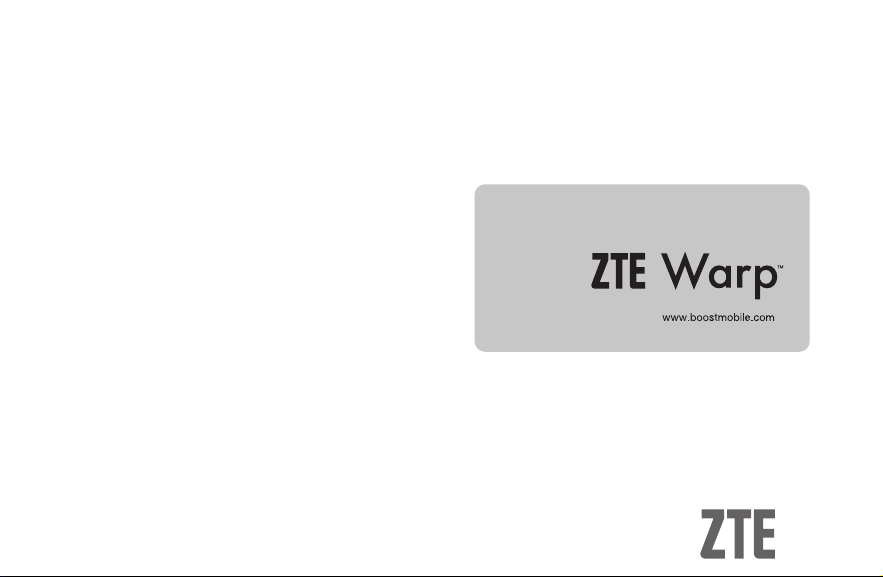
© 2011 ZTE Corporation. Todos los derechos reservados.
BOOST y el logotipo de BOOSTMOBILE son marcas comerciales de Boost.
Otras marcas son propiedad de sus respectivos dueños.
Guía para el usuario
Page 2

Índice
Sugerencia: si no lo ve en los encabezados de la tabla de contenido, pruebe en el índice de la página 162.
Introducción ......................................................................................................................14
Descripción general...........................................................................................................................................15
Teclas en detalle ...............................................................................................................................................17
Inicio ..................................................................................................................................................................18
Instalación de la tarjeta microSD y la batería ..............................................................................................18
Retiro de la batería y la tarjeta microSD......................................................................................................20
Carga de la batería ......................................................................................................................................20
Extensión de la vida útil de la batería ..........................................................................................................22
Encendido/apagado del teléfono .................................................................................................................22
Activación del teléfono.................................................................................................................................23
Esquema del menú......................................................................................................................................23
Cambio al modo de suspensión...................................................................................................................29
Activación del teléfono.................................................................................................................................30
Configuración del correo de voz ..................................................................................................................30
Conozca el teléfono Su teléfono .......................................................................................................................31
Control táctil.................................................................................................................................................31
Pantalla de inicio..........................................................................................................................................31
Íconos de estado y notificación....................................................................................................................37
Uso del panel de notificaciones ...................................................................................................................38
Cambio de la orientación de la pantalla.......................................................................................................39
Aplicaciones y configuración Vista previa....................................................................................................40
2
Page 3
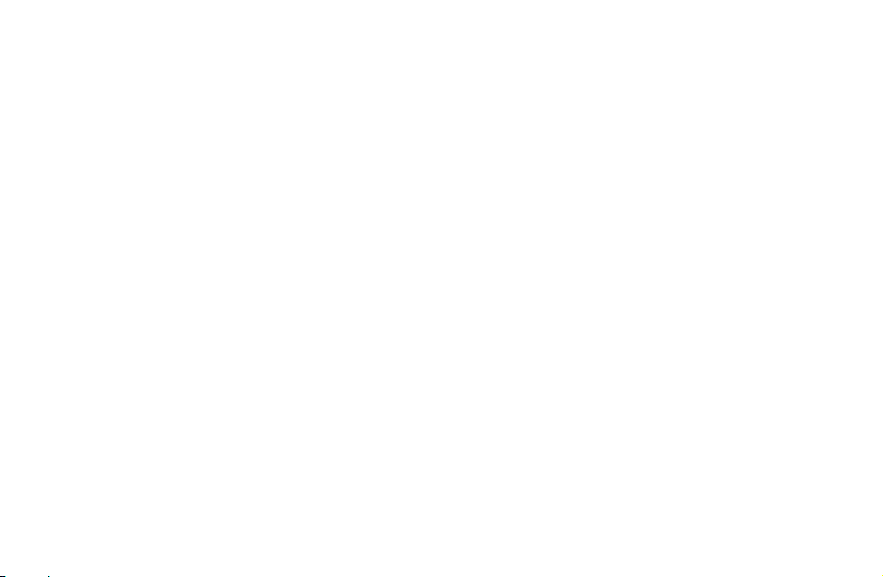
Llamadas telefónicas........................................................................................................ 47
Cómo realizar llamadas .................................................................................................................................... 47
Llamada desde el marcador........................................................................................................................ 47
Llamada desde los contactos...................................................................................................................... 47
Llamada desde el registro de llamadas....................................................................................................... 47
Llamada desde un mensaje de texto .......................................................................................................... 48
Uso de la marcación rápida......................................................................................................................... 48
Cómo realizar llamadas de emergencia...................................................................................................... 49
Cómo realizar llamadas internacionales (marcación de código +).............................................................. 50
Cómo realizar una llamada tripartita ........................................................................................................... 50
Opciones de marcación .................................................................................................................................... 51
Recepción de Llamadas ................................................................................................................................... 52
Cómo responder una llamada..................................................................................................................... 52
Cómo rechazar una llamada ....................................................................................................................... 52
Opciones de llamada entrante.......................................................................................................................... 52
Cómo silenciar una llamada........................................................................................................................ 52
Encendido/apagado del altavoz .................................................................................................................. 53
Cómo colocar una llamada en espera......................................................................................................... 53
Cómo agregar una llamada......................................................................................................................... 53
Uso del teclado............................................................................................................................................ 53
Uso del audífono Bluetooth......................................................................................................................... 53
Finalización de una llamada........................................................................................................................ 53
Registro de llamadas........................................................................................................54
3
Page 4
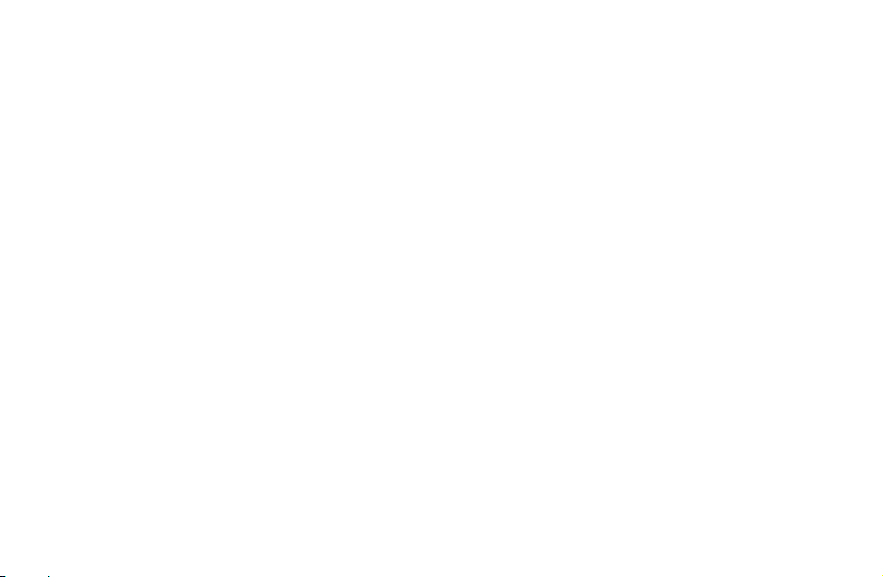
Visualización del registro de llamadas ..............................................................................................................54
Cómo realizar una llamada desde Registro de llamadas..................................................................................54
Cómo guardar un número desde Registro de llamadas....................................................................................55
Envío de mensajes desde Registro de llamadas ..............................................................................................55
Cómo borrar el Registro de llamadas................................................................................................................55
Contactos...........................................................................................................................57
Creación de un contacto ...................................................................................................................................57
Opciones del menú Contactos ..........................................................................................................................58
Opciones de entradas de Contactos .................................................................................................................58
Cómo agregar un número a un contacto...........................................................................................................59
Asignación de una imagen a un contacto .........................................................................................................59
Importación y exportación de contactos............................................................................................................59
Cómo compartir la información de contactos ....................................................................................................60
Cómo agregar un contacto a Favoritos .............................................................................................................60
Búsqueda de un contacto..................................................................................................................................61
Edición de un contacto ......................................................................................................................................61
Eliminación de un contacto ...............................................................................................................................61
Creación de Mi tarjeta de nombre .....................................................................................................................62
Creación de un Nuevo grupo ............................................................................................................................62
Cómo copiar/mover miembros de grupo ...........................................................................................................62
Eliminación de miembros de grupo ...................................................................................................................63
Ingreso de texto ................................................................................................................64
Teclado Android ................................................................................................................................................64
4
Page 5
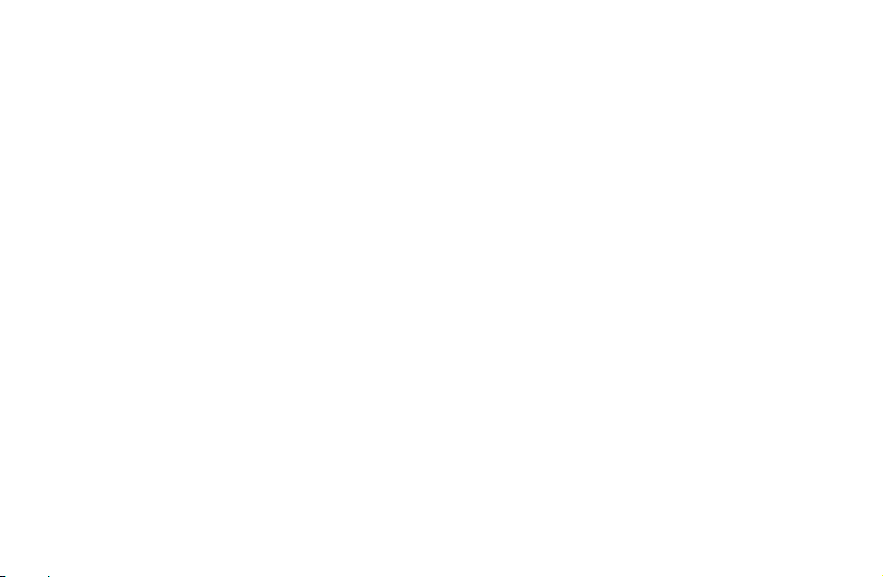
Ingreso de texto XT9 ........................................................................................................................................ 66
Configuración de ingreso de texto .................................................................................................................... 69
Configuración del teclado Android .............................................................................................................. 69
Configuración del ingreso de texto XT9 ...................................................................................................... 70
Mensajería..........................................................................................................................71
Envío de un Mensaje de texto .......................................................................................................................... 71
Envío de un mensaje MMS............................................................................................................................... 71
Administración de mensajes y sus "hilos" ........................................................................................................ 73
Cómo responder un mensaje...................................................................................................................... 73
Eliminación de un hilo de mensajes............................................................................................................ 73
Ajustes de mensajes ................................................................................................................................... 74
Correo electrónico ............................................................................................................75
Creación de una cuenta de correo electrónico ................................................................................................. 75
Configuración de un correo electrónico de Microsoft Exchange ...................................................................... 76
Cómo abrir correos electrónicos....................................................................................................................... 76
Redacción de correos electrónicos................................................................................................................... 76
Cómo responder o reenviar un correo electrónico ........................................................................................... 77
Cómo agregar cuentas de correo electrónico de Internet adicionales ............................................................. 78
Cómo configurar los ajustes de correo electrónico........................................................................................... 78
Conexión a Internet ..........................................................................................................80
Habilitación de acceso de datos por CDMA/EvDo ........................................................................................... 80
Encendido de Wi-Fi........................................................................................................................................... 80
5
Page 6

Conexión a una red Wi-Fi..................................................................................................................................80
Cómo agregar una red Wi-Fi.............................................................................................................................81
Comprobación del estado de la red Wi-Fi .........................................................................................................81
Uso del menú de configuración Wi-Fi ...............................................................................................................82
Configuración de Red privada virtual (VPN) .....................................................................................................82
Uso de Modo de vuelo ......................................................................................................................................83
Navegación en Internet ....................................................................................................84
Opciones de navegación...................................................................................................................................84
Abrir enlaces en páginas Web ..........................................................................................................................85
Descarga de enlaces desde la Web..................................................................................................................85
Uso de marcadores ...........................................................................................................................................86
Agregar un marcador...................................................................................................................................86
Edición de un marcador...............................................................................................................................86
Eliminación de un marcador ........................................................................................................................86
Agregar marcadores a la pantalla principal .................................................................................................87
Creación de una nueva pantalla principal....................................................................................................87
Ajustes del navegador.......................................................................................................................................87
Bluetooth®..........................................................................................................................90
Activar/desactivar Bluetooth..............................................................................................................................90
Dejar visible el teléfono .....................................................................................................................................90
Cambiar el nombre del dispositivo ....................................................................................................................91
Vinculación con otro dispositivo Bluetooth........................................................................................................91
Eliminación de un dispositivo vinculado (desvincular) ......................................................................................92
6
Page 7
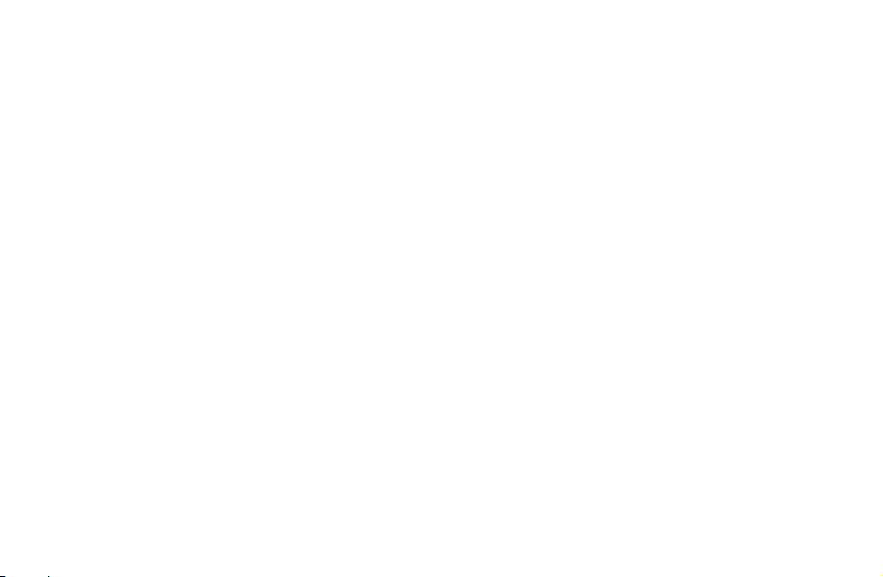
Sacar el máximo provecho de multimedia .....................................................................93
Tomar fotografías con la cámara...................................................................................................................... 93
Ajustar la configuración de la cámara............................................................................................................... 93
Grabar video con la videocámara..................................................................................................................... 94
Ajustar las configuraciones de video ................................................................................................................ 94
Reproducción de música .................................................................................................................................. 95
Creación de listas de reproducción............................................................................................................. 96
Administración de listas de reproducción.................................................................................................... 97
Ajustar una canción como tono de timbre................................................................................................... 97
Reproducción de videos ................................................................................................................................... 98
Ver la galería..................................................................................................................................................... 99
Hacer memorandos de voz............................................................................................................................. 100
Uso de las aplicaciones de Google™ ...........................................................................101
Creación de una cuenta de Google ................................................................................................................ 101
Iniciar sesión en la cuenta de Google............................................................................................................. 102
Android Market................................................................................................................................................ 102
Obtención de acceso a Market.................................................................................................................. 102
Instalación de una aplicación de Google................................................................................................... 102
Inicio de una aplicación instalada de Google............................................................................................ 103
Búsqueda en Google ...................................................................................................................................... 103
Inicio del cuadro de búsqueda en Google................................................................................................. 103
Uso de la búsqueda en Google................................................................................................................. 104
Gmail............................................................................................................................................................... 105
7
Page 8
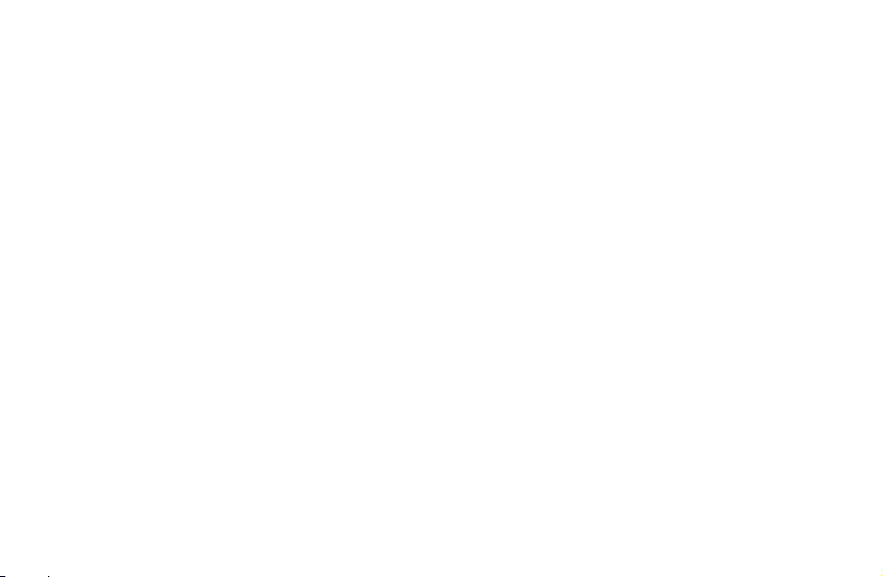
Abrir Gmail.................................................................................................................................................106
Redactar Gmail..........................................................................................................................................106
Visualización de un nuevo mensaje de Gmail ...........................................................................................107
Responder a un mensaje de Gmail ...........................................................................................................107
Configuración de los ajustes de la cuenta de Gmail..................................................................................107
Google Calendar .............................................................................................................................................108
Google Maps ...................................................................................................................................................109
Habilitación del modo de ubicación ...........................................................................................................109
Inicio de Google Maps ...............................................................................................................................109
Búsqueda de la ubicación..........................................................................................................................109
Uso de Google Maps .................................................................................................................................109
Navegación .....................................................................................................................................................110
Lugares ...........................................................................................................................................................111
Latitud..............................................................................................................................................................111
Google Talk .....................................................................................................................................................112
Ajustes del teléfono........................................................................................................113
Ajustar el formato de hora y fecha ..................................................................................................................113
Ajustes de lllamada .........................................................................................................................................113
Modo TTY ..................................................................................................................................................113
Ayudas auditivas........................................................................................................................................114
Tonos de DTMF.........................................................................................................................................114
Marcación rápida .......................................................................................................................................114
Configuración de marcación de código + ..................................................................................................115
8
Page 9
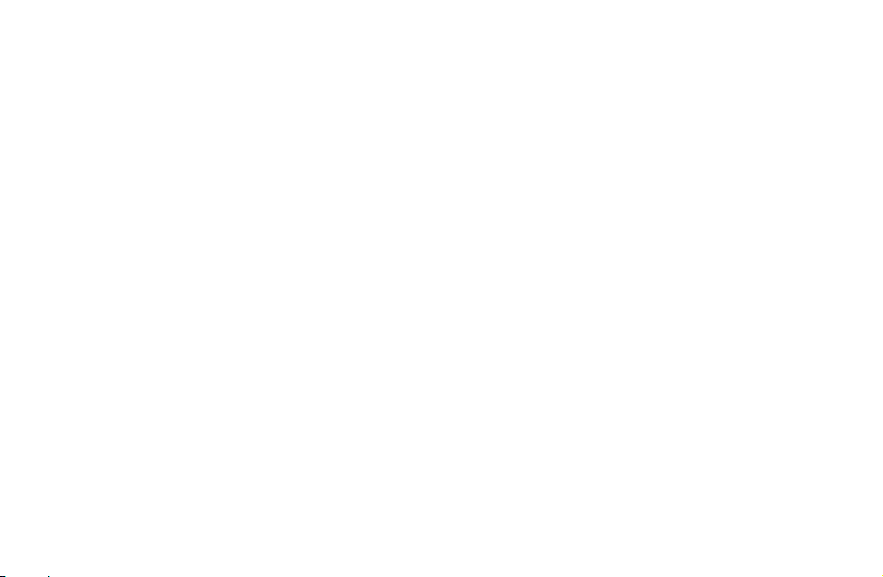
Reenvío de llamadas................................................................................................................................. 115
Privacidad de voz...................................................................................................................................... 116
Configuraciones de llamada de Internet.................................................................................................... 116
Configuración de sonido ................................................................................................................................. 117
Ajuste del tono de llamada del teléfono .................................................................................................... 117
Ajuste del tono para notificaciones............................................................................................................ 117
Cambio al modo silencioso ....................................................................................................................... 118
Cambio a vibración.................................................................................................................................... 118
Ajuste del volumen.................................................................................................................................... 119
Activación de los tonos táctiles ................................................................................................................. 119
Activación del sonido de selección............................................................................................................ 119
Activación del sonido de bloqueo de la pantalla ....................................................................................... 120
Activación de la respuesta táctil................................................................................................................ 120
Configuración de la pantalla ........................................................................................................................... 120
Ajuste del brillo de la pantalla.................................................................................................................... 120
Ajuste del tiempo de espera de la pantalla ............................................................................................... 120
Cambio de la orientación de la pantalla .................................................................................................... 121
Mostrar animación al abrir/cerrar ventanas............................................................................................... 121
Ajuste del parpadeo de notificación .......................................................................................................... 121
Calibración del sensor............................................................................................................................... 121
Configuración de idiomas ............................................................................................................................... 122
Servicios de red móvil..................................................................................................................................... 122
Habilitación de servicios de datos............................................................................................................. 122
Cambio de los modos de red .................................................................................................................... 122
9
Page 10
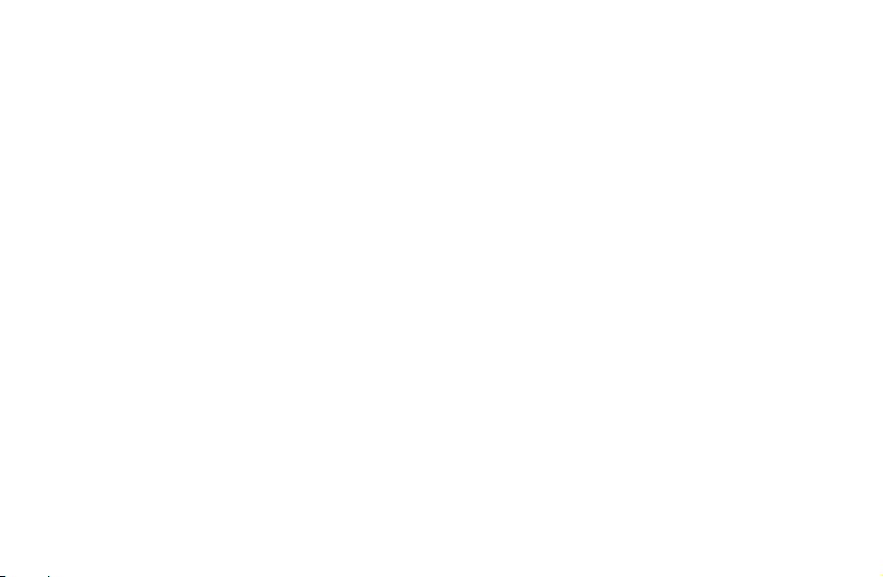
Ajustes de ubicación .......................................................................................................................................123
Configuración de seguridad ............................................................................................................................123
Protección del teléfono con un patrón de desbloqueo de la pantalla ........................................................123
Protección del teléfono con un PIN o una contraseña...............................................................................126
Desactivación de los ajustes de bloqueo de la pantalla ............................................................................126
Llamadas en el modo bloqueado...............................................................................................................127
Uso de contraseñas visibles ......................................................................................................................127
Administración del dispositivo....................................................................................................................127
Almacenamiento de la credencial..............................................................................................................127
Configuración de aplicaciones ........................................................................................................................128
Permitir la instalación de aplicaciones que no pertenecen a Market.........................................................128
Instalación de una aplicación.....................................................................................................................129
Ver las aplicaciones instaladas..................................................................................................................129
Eliminación de una aplicación....................................................................................................................129
Borrado de la memoria caché de una aplicación.......................................................................................130
Mover una aplicación entre el teléfono y la tarjeta de memoria ................................................................130
Administración de los servicios en ejecución ............................................................................................130
Uso del almacenamiento ...........................................................................................................................131
Uso de la batería........................................................................................................................................131
Desarrollo de Android ................................................................................................................................131
Sincronización de cuentas ..............................................................................................................................131
Ajustes generales de sincronización..........................................................................................................132
Sincronización de la cuenta de Google .....................................................................................................132
Administración de la tarjeta de memoria .........................................................................................................133
10
Page 11
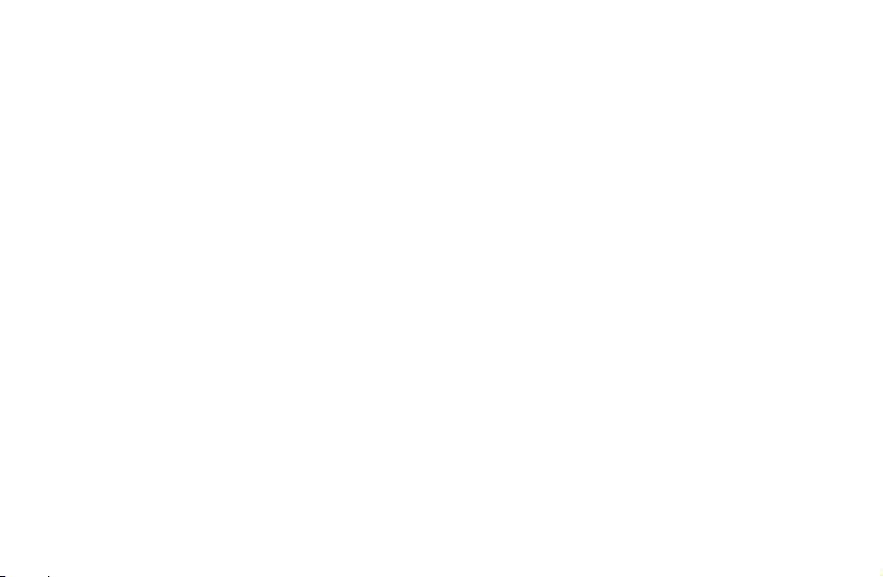
Activación/desactivación del almacenamiento masivo USB ..................................................................... 133
Verificación del espacio de la tarjeta de memoria..................................................................................... 134
Desmontar la tarjeta de memoria .............................................................................................................. 134
Borrar la tarjeta de memoria...................................................................................................................... 134
Revisión de la memoria del teléfono............................................................................................................... 134
Configuración entrada/salida de voz .............................................................................................................. 135
Ajustes de reconocimiento de voz............................................................................................................. 135
Configuración de texto a voz..................................................................................................................... 135
Configuración de accesibilidad ....................................................................................................................... 136
Restablecer el teléfono ................................................................................................................................... 136
Actualizaciones de sistema e información del teléfono .................................................................................. 137
Actualización del sistema.......................................................................................................................... 137
Visualización de la información del teléfono ............................................................................................. 137
Otras aplicaciones ..........................................................................................................139
Alarmas........................................................................................................................................................... 139
Calculadora..................................................................................................................................................... 139
Documentos para llevar.................................................................................................................................. 139
Mis archivos.................................................................................................................................................... 140
Acceso a Mis archivos............................................................................................................................... 140
Abrir archivos en Mis archivos .................................................................................................................. 140
Hora mundial................................................................................................................................................... 140
Notas............................................................................................................................................................... 141
Cronómetro..................................................................................................................................................... 141
11
Page 12
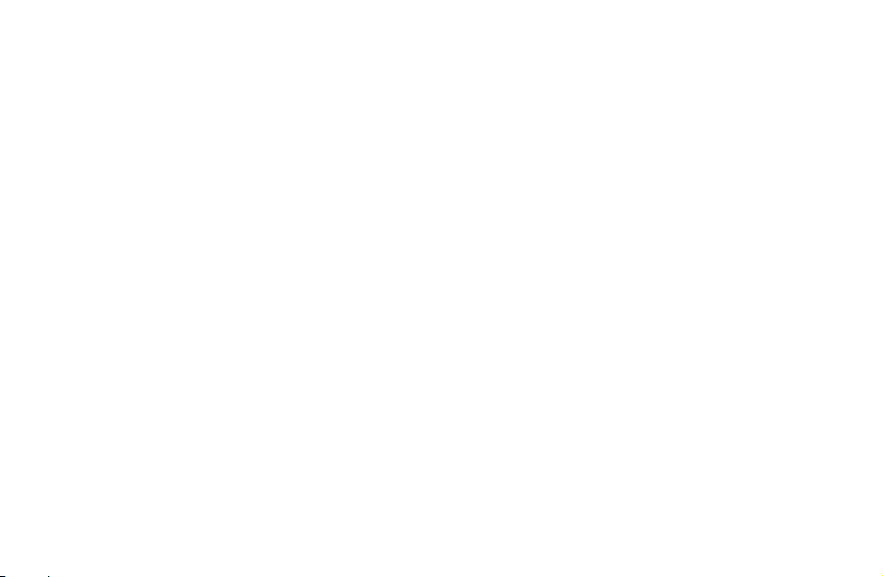
Administrador de tareas ..................................................................................................................................141
Marcador por voz ............................................................................................................................................142
Llamar a un contacto con el marcador por voz..........................................................................................142
Llamar a un número de teléfono con el marcador por voz ........................................................................142
Apertura de menús o aplicaciones con el marcador por voz.....................................................................142
YouTube..........................................................................................................................................................142
Especificaciones.............................................................................................................144
Por su seguridad.............................................................................................................145
Seguridad general ...........................................................................................................................................145
Energía de radiofrecuencia (RF) .....................................................................................................................146
Cumplimiento de las normativas de la FCC ....................................................................................................147
Uso del teléfono con un dispositivo de ayuda auditiva....................................................................................148
Activación del ajuste HAC ...............................................................................................................................149
Distracción.......................................................................................................................................................150
Conducción................................................................................................................................................150
Operación de maquinaria...........................................................................................................................150
Manipulación del producto ..............................................................................................................................151
Declaración general acerca de la manipulación y uso ..............................................................................151
Batería .......................................................................................................................................................151
Niños pequeños.........................................................................................................................................152
Desmagnetización .....................................................................................................................................152
Antenas......................................................................................................................................................153
Posición normal de uso..............................................................................................................................153
12
Page 13
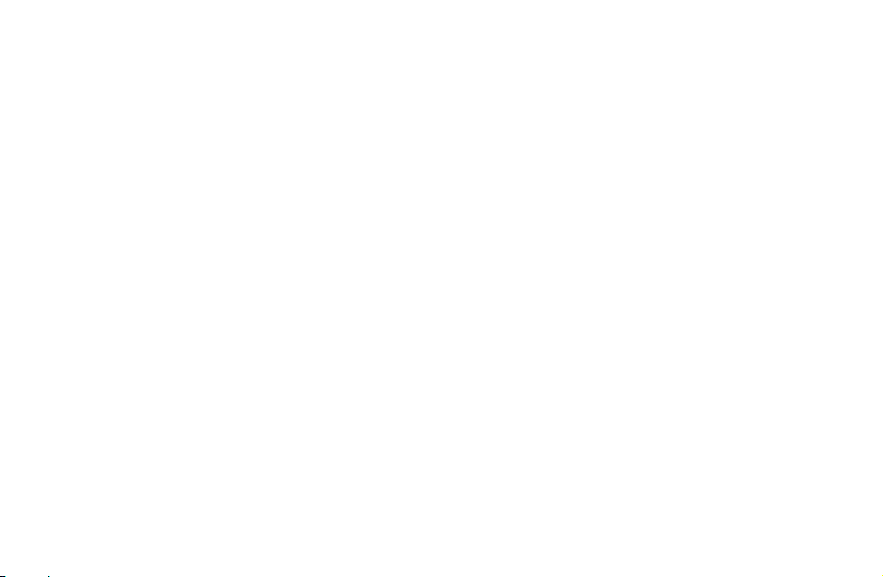
Bolsas de aire............................................................................................................................................ 154
Crisis/desvanecimientos............................................................................................................................ 154
Lesiones por tensión repetitiva.................................................................................................................. 155
Llamadas de emergencia.......................................................................................................................... 155
Ruido alto .................................................................................................................................................. 155
Calentamiento del teléfono........................................................................................................................ 155
Seguridad eléctrica ......................................................................................................................................... 156
Accesorios................................................................................................................................................. 156
Conexión a un auto ................................................................................................................................... 156
Productos defectuosos y dañados ............................................................................................................ 156
Interferencia de radiofrecuencia ..................................................................................................................... 156
Declaración general acerca de la interferencia......................................................................................... 156
Marcapasos............................................................................................................................................... 157
Ayudas auditivas ....................................................................................................................................... 157
Equipos médicos....................................................................................................................................... 157
Aeronaves ................................................................................................................................................. 157
Interferencia vehículos .............................................................................................................................. 158
Ambientes explosivos ..................................................................................................................................... 158
Gasolineras y atmósferas explosivas........................................................................................................ 158
Detonadores y áreas de explosión............................................................................................................ 158
Garantía limitada para el consumidor ..........................................................................159
Índice................................................................................................................................162
13
Page 14
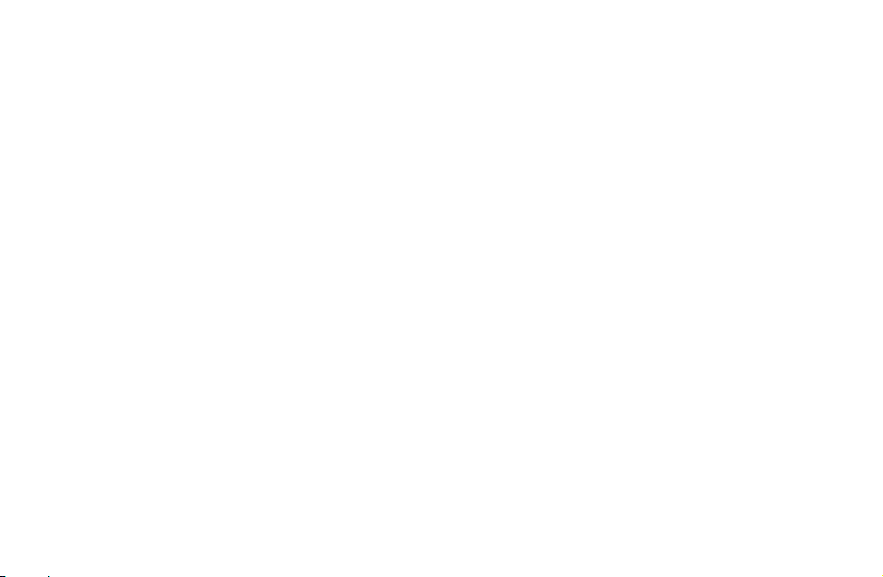
Introducción
Gracias por elegir el ZTE Warp. Lea atentamente este manual para el usuario y consérvelo para referencia futura.
Las imágenes y los íconos presentados en este manual están diseñados solo para fines ilustrativos y es posible
que no representen con exactitud las imágenes y los íconos reales que se ven en el teléfono. El teléfono contiene
la información más actualizada.
La principal manera de controlar el teléfono es utilizando el dedo para manipular íconos, botones, elementos de
menú, el teclado en pantalla y otros elementos de la pantalla táctil. Puede "tocar" un elemento para seleccionarlo
y abrirlo, "deslizarlo" a la izquierda o a la derecha en la Pantalla de inicio, mantener archivos seleccionados hasta
que emerja una lista de accesos directos, "arrastrar" elementos a la papelera o "pellizcar" imágenes y páginas
web para acercar o alejar.
ADVERTENCIA: consulte la sección "Por su seguridad" de la página 145 para conocer información que le
ayudará a usar el teléfono de manera segura. No leer ni respetar la información "Para su seguridad" de este
manual de teléfono puede resultar en graves lesiones físicas, muerte o daño a la propiedad.
14
Page 15
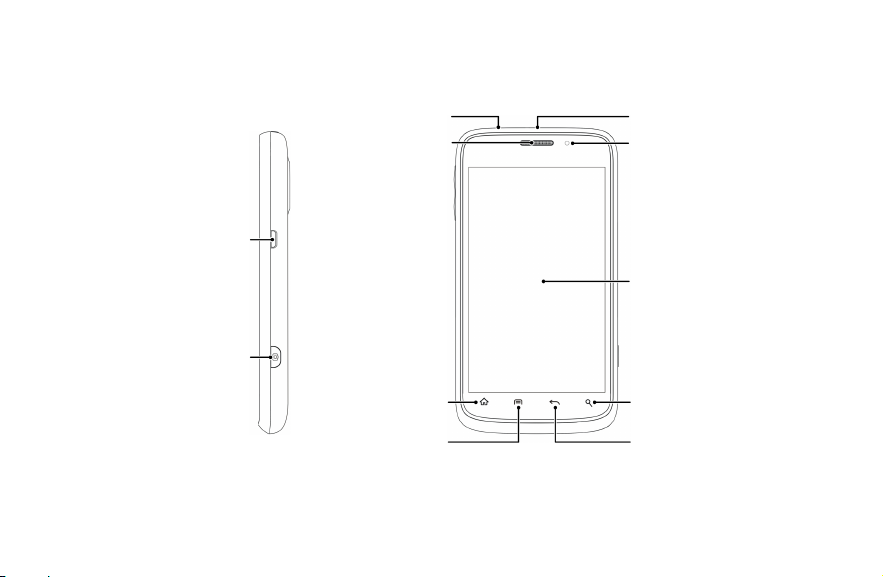
Descripción general
Cargador/
Toma para USB
Tecla de cámara
Tecla Encendido
Auricular
Tecla Inicio
Tecla Menú
15
Toma para auriculares
Indicador LED
Pantalla táctil
Tecla Búsqueda
Tecla Atrás
Page 16
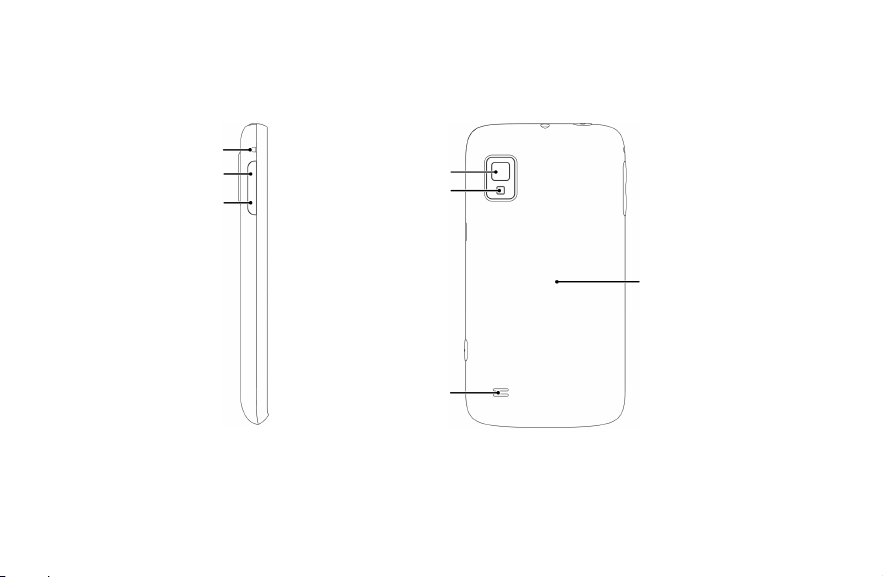
Pasador para correa
Tecla para subir
volumen
Tecla para bajar
volumen
Lente de la cámara
Luz del flash
Altavoz
16
Cubierta de
la batería
Page 17
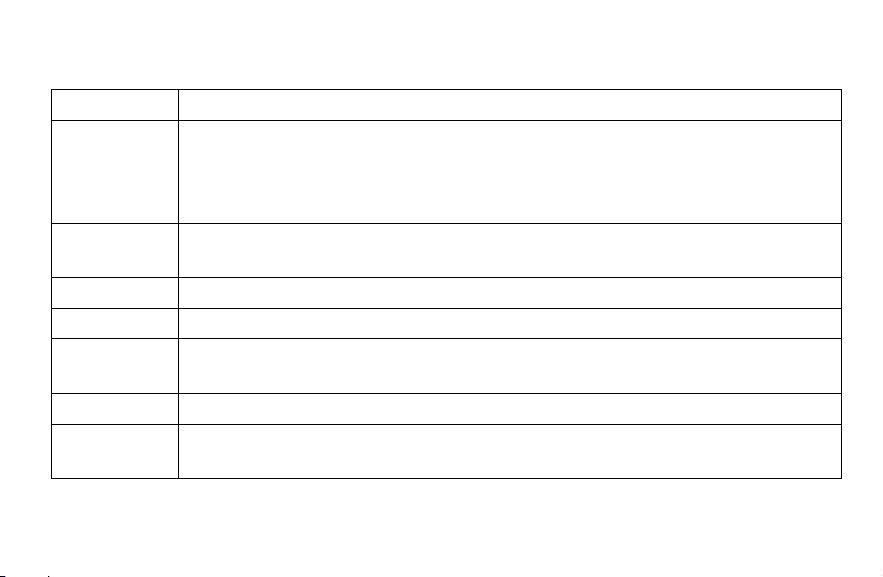
Teclas en detalle
Tecla Función
Tecla Encendido • Mantenga oprimida para encender o apagar el modo Silencio o el Modo avión, o para
apagar el dispositivo.
• Oprima para que el teléfono pase al modo de suspensión.
• Oprima para activar el teléfono.
Tecla Inicio • Oprima para volver a la Pantalla de inicio desde cualquier aplicación o pantalla.
• Mantenga oprimida para ver las aplicaciones recientemente utilizadas.
Tecla Menú Oprima para ver las opciones en la pantalla actual.
Tecla Atrás Oprima para ir a la pantalla anterior.
Tecla Búsqueda Oprima para abrir el cuadro de búsqueda de Google. Puede usarlo para buscar tanto en el
teléfono como en la web.
Tecla de cámara Mantenga oprimida para activar la cámara y oprima para capturar imágenes y videos.
Teclas de
volumen
Manténgalas oprimidas para subir o bajar el volumen.
17
Page 18

Inicio
Instalación de la tarjeta microSD y la batería
Apague el teléfono antes de instalar o cambiar la batería o la tarjeta microSD.
1. Retire la cubierta posterior.
2. Inserte cuidadosamente la tarjeta microSD en la ranura para la tarjeta con los contactos metálicos hacia abajo.
NOTA: el logotipo de microSD logo es una marca comercial de SD Card Association.
18
Page 19
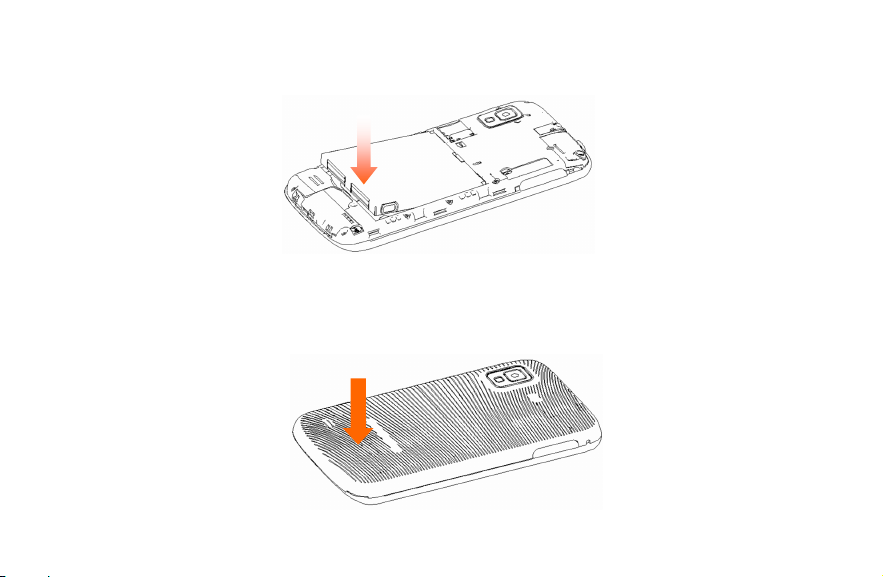
3. Inserte la batería alineando los contactos dorados de la batería con los contactos dorados del
compartimiento de la batería. Empuje suavemente la batería hasta que escuche un clic.
ADVERTENCIA: no manipule una batería de iones de litio dañada o con fugas ya que podría quemarse.
4. Vuelva a colocar la cubierta en su lugar y presione suavemente hasta que escuche un clic.
19
Page 20

Retiro de la batería y la tarjeta microSD
1. Asegúrese de que el teléfono celular esté apagado.
2. Retire la cubierta posterior.
3. Levante la batería y sáquela.
4. Deslice suavemente la tarjeta microSD hacia afuera y sáquela.
Carga de la batería
Cuando reciba su nuevo teléfono deberá cargar la batería de la siguiente manera:
NOTA: si bien la batería está parcialmente cargada, se recomienda cargarla completamente antes de utilizar el
dispositivo por primera vez.
1. Conecte el adaptador a la toma del cargador. Asegúrese de que el adaptador esté insertado en la posición
correcta. No fuerce el conector en la toma del cargador.
20
Page 21
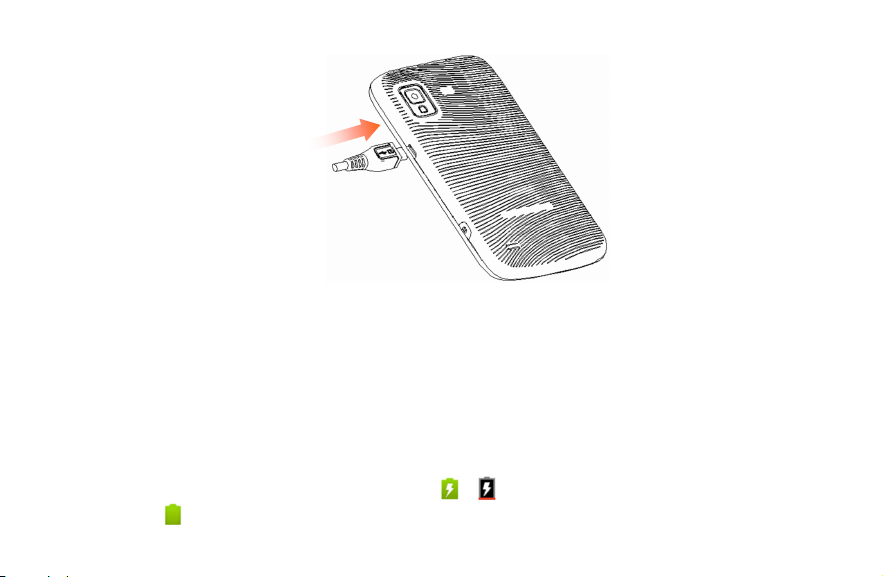
2. Conecte el cargador a una toma de pared de CA estándar.
3. Desconecte el cargador cuando la batería esté completamente cargada.
ADVERTENCIA: utilice solamente baterías y cargadores aprobados por ZTE para el dispositivo. Si no lo hace,
puede aumentar el riesgo de que el dispositivo se sobrecaliente, se incendie o explote, lo que se traducirá en
graves lesiones físicas, muerte o daño a la propiedad.
¿Cuánta carga le queda?
Si no queda mucha carga en la batería, emergerá un mensaje en la pantalla y el indicador LED se iluminará en rojo.
Mientras carga el teléfono, la pantalla le indicará el nivel exacto de batería cada vez que encienda el teléfono.
/
Si el teléfono está encendido, verá este ícono de carga
aparece el ícono
en la barra de estado.
21
en la barra de estado. Tan pronto la carga finaliza,
Page 22
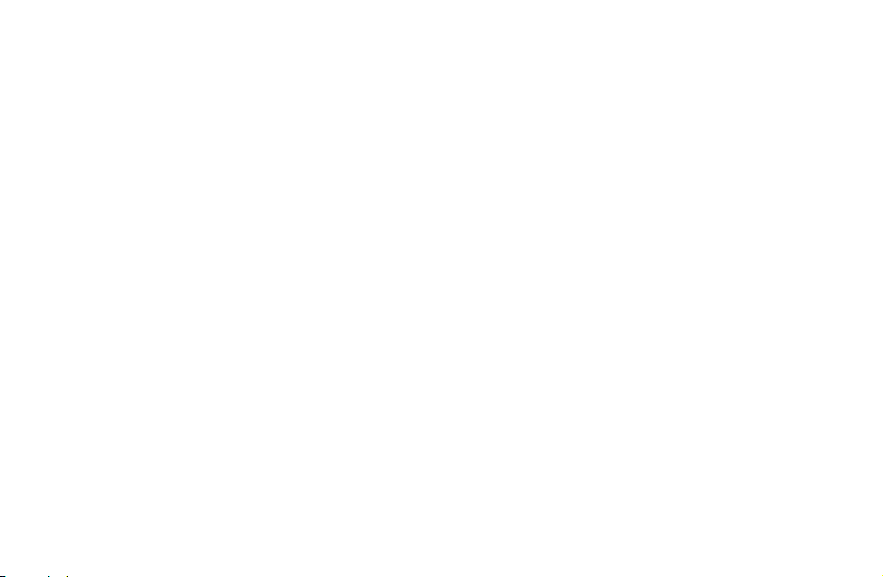
Extensión de la vida útil de la batería
Las aplicaciones activas, los niveles de brillo de la pantalla, el uso de Bluetooth y Wi-Fi y la funcionalidad GPS
pueden agotar la carga de la batería. Puede seguir estas útiles sugerencias para conservar la energía de la
batería:
• Reduzca el tiempo de retroiluminación.
• Baje el brillo de la pantalla.
• Desactive Bluetooth cuando no lo use.
• Desactive la conexión Wi-Fi cuando no la use.
• Deshabilite la función GPS cuando no la use. La mayoría de las aplicaciones que usan esta función
periódicamente buscan satélites GPS para su ubicación actual; cada búsqueda consume la energía de la
batería.
• Cuando capture imágenes, no use el flash a menos que sea necesario.
Encendido/apagado del teléfono
1. Asegúrese de que la batería esté cargada.
2. Mantenga oprimida la Tecla encendido para encender el teléfono. Si el teléfono está activado, buscará el
servicio de Boost e ingresará al modo en espera.
3. Para desactivarlo, mantenga oprimida la Tecla encendido para ver las opciones del teléfono. Seleccione
Apagar y toque Aceptar.
22
Page 23
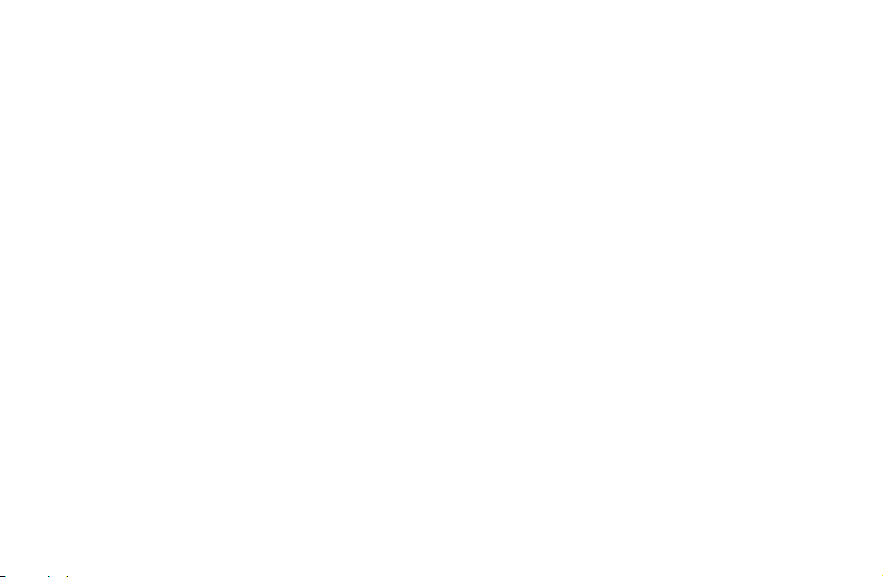
Activación del teléfono
Para activar el nuevo teléfono, consulte la documentación del “Kit de activación” que se incluye en el paquete
del dispositivo original.
Para obtener información de asistencia adicional visítenos en:
www.boostmobile.com
– o –
Llame al número de atención al cliente de Boost 1-888-BOOST-4U (1-888-266-7848).
Esquema del menú
Tecla de menú > Añadir
1. Accesos directos
1. Aplicaciones
2. Marcador
3. Contacto
4. Marcado directo
5. Mensaje directo
6. Indicaciones y navegación
7. Lista de reproducción de música
8. Archivos
9. Ajustes
2. Widgets
1. Reloj analógico
2. Calendario
3. Buscar
4. Consejos acerca de la pantalla principal
5. Latitude
6. Market
7. Música
8. Noticias & Clima
9. Marco de imagen
10. Control de energía
11. Puntuar sitios
12. Tráfico
13. Tutorial #1,2,3,4,5
23
Page 24
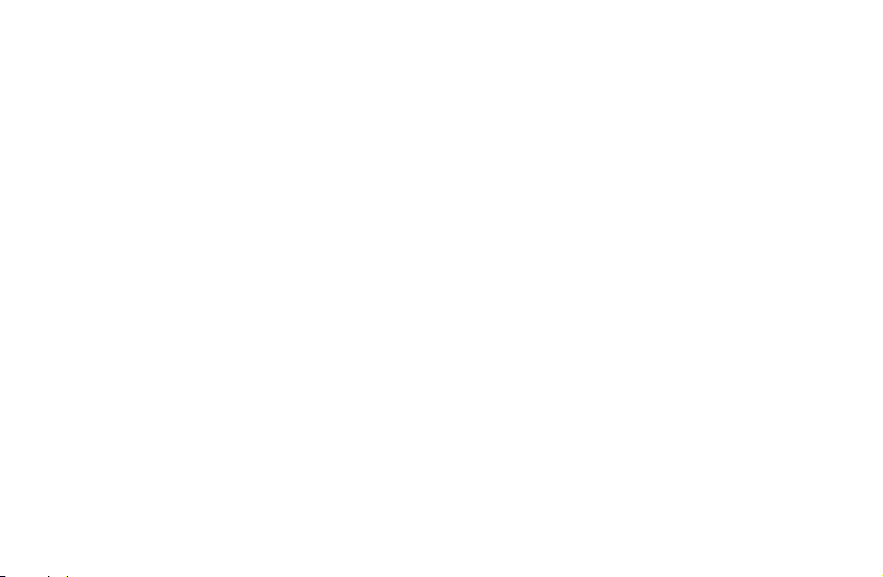
14. YouTube
3. Carpetas
1. Nueva carpeta
2. Todos los contactos
3. Bluetooth recibido
4. Contactos con números de teléfono
5. Documentos recientes
6. Contactos marcados con estrella
4. Fondos de pantalla
1. Galería
2. Imágenes de fondo del ID
3. Fondos de pantalla animados
4. Fondos de pantalla
Tecla Menú > Fondo de pantalla
1. Galería
2. Imágenes de fondo del ID
3. Fondos de pantalla animados
4. Fondos de pantalla
Tecla Menú > Cambiar IDs
Tecla Menú > Buscar con Google
Tecla Menú > Más > Administrar
aplicaciones
Tecla Menú > Más > Notificaciones
Tecla Menú > Ajustes > Conexiones
inalámbricas y redes
1. Modo de avión (Encender/apagar)
2. Wi-Fi (Encender/apagar)
3. Configuración Wi-Fi
1. Wi-Fi (Encender/apagar)
2. Notificación de red (Encender/apagar)
3. Agregar red de Wi-Fi
4. Bluetooth (Encender/apagar)
5. Config. de Bluetooth
1. Bluetooth (Encender/apagar)
2. Nombre del dispositivo
3. Visible (Encender/apagar)
4. Explorar dispositivos
6. Configuración de VPN
1. Agregar VPN
7. Redes de celulares
1. Activación de Datos (Encender/apagar)
24
Page 25
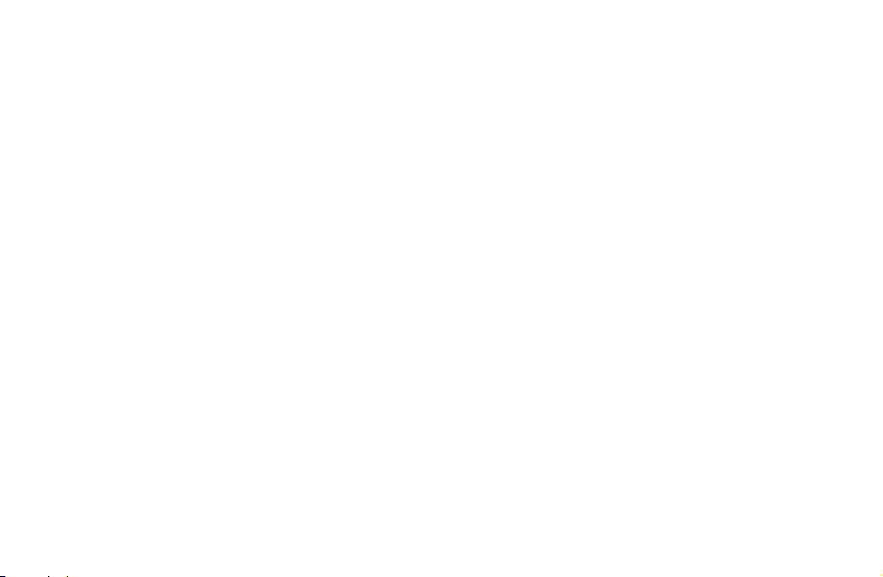
2. Modo preferido de red
1. CDMA/EvDo
2. CDMA solamente
3. EvDo solamente
Tecla Menú > Ajustes > Config. de llamada
1. Ajustes de Buzón de voz
2. Modo TTY
1. TTY apagado
2. TTY total
3. TTY HCO
4. TTY VCO
3. Ayudas auditivas (Encender/apagar)
4. Tonos de DTMF
1. Normal
2. Largo
5. Marcación rápida
6. Plus Code Dialing Setting
1. Marcación en Estados Unidos (Encender/apagar)
2. Marcación internacional
7. Reenvío de llamada
1. Desviar siempre
8. Privacidad de voz (Encender/apagar)
9. Cuentas
1. Recibir llamadas entrantes (Encender/apagar)
10. Usar la llamada por Internet
1. Para todas las llamadas cuando la red de datos esté
disponible
2. Sólo para llamadas por Internet
3. Preguntar para cada llamada
Tecla Menú > Ajustes > Sonido
1. Modo silencioso (Encender/apagar)
2. Vibrar
1. Siempre
2. Nunca
3. Sólo en modo silencioso
4. Sólo cuando no esté en modo silencioso
3. Volumen
1. Tono de llamada
2. Medios
3. Alarma
4. Usar el volumen de las llamadas entrantes para las
notificaciones
25
Page 26
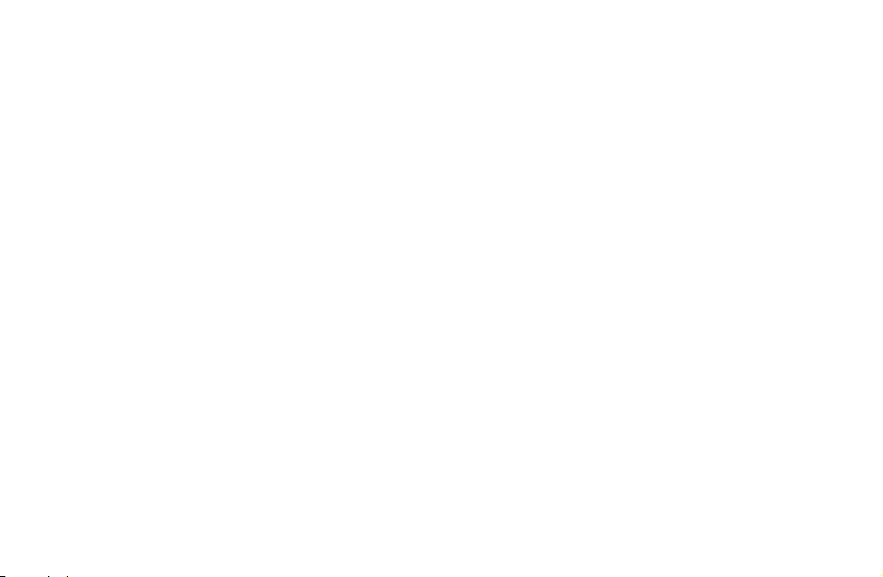
4. Tono para Llam. Entrante
5. Tono para notificaciones
6. Tonos táctiles sonoros (Encender/apagar)
7. Selección audible (Encender/apagar)
8. Sonidos de bloqueo de pantalla
(Encender/apagar)
9. Respuesta táctil (Encender/apagar)
Tecla Menú > Ajustes > Pantalla
1. Brillo
2. Rotar Automáticamente (Encender/apagar)
3. Animación
1. No hay animaciones
2. Algunas animaciones
3. Todas las animaciones
4. Tiempo de espera
1. 15 segundos
2. 30 segundos
3. 1 minuto
4. 2 minutos
5. 10 minutos
6. 30 minutos
5. Parpadeo de notificación
1. Llamada perdida
2. SMS & MMS
3. Correo Electrónico
4. Voicemail
5. Recordatorios
6. Alarma
6. Calibración-Sensor
Tecla Menú > Ajustes > Seguridad y
ubicación
1. Usar redes inalám. (Encender/apagar)
2. Usar satélites de GPS (Encender/apagar)
3. Configurar bloqueo de pantalla
1. Ninguno
2. Patrón
3. PIN
4. Contraseña
4. Contraseñas visibles (Encender/apagar)
5. Seleccionar los administradores del dispositivo
6. Usar credenciales seg. (Encender/apagar)
7. Instalar de la tarjeta SD
26
Page 27
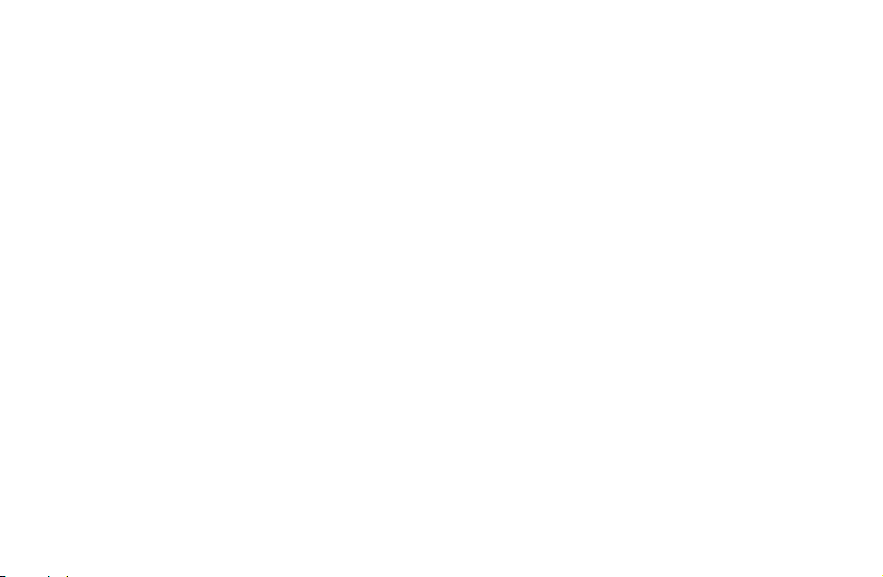
8. Establecer contraseña
9. Borrar almacenamiento
Tecla Menú > Ajustes > Aplicaciones
1. Fuentes desconocidas (Encender/apagar)
2. Administrar aplicaciones
3. Servicios en ejecución
4. Uso del almacenamiento
5. Uso de la batería
6. Desarrollo
1. Depuración de USB (Encender/apagar)
2. Permanecer activo (Encender/apagar)
3. Permitir ubic. de prueba (Encender/apagar)
Tecla Menú > Ajustes > Cuentas y
sincronización
1. Datos de fondo (Encender/apagar)
2. Sincroniz. automática (Encender/apagar)
Tecla Menú > Ajustes > Privacidad
1. Hacer una copia de seguridad de mis datos
(Encender/apagar)
2. Restaurar automáticamente (Encender/apagar)
3. Restabl. datos de fábrica
Tecla Menú > Ajustes > Tarj. SD y Mem.
Interna
1. Espacio total
2. Espacio disponible
3. Montar/Desmontar la tarjeta SD
4. Borrar la tarjeta SD
5. Espacio disponible (Almacenamiento interno)
Tecla Menú > Ajustes > Idioma y teclado
1. Seleccionar idioma
1. English
2. Español
2. Introducción texto XT9
3. Teclado de Android
Tecla Menú > Ajustes > Entrada y salida de
voz
1. Reconocimiento de voz
1. Idioma
2. SafeSearch (Apagado/Moderar/Estricto)
3. Bloquear las palabras ofensivas (Encender/apagar)
2. Configuración de texto a voz
1. Escucha un ejemplo:
27
Page 28
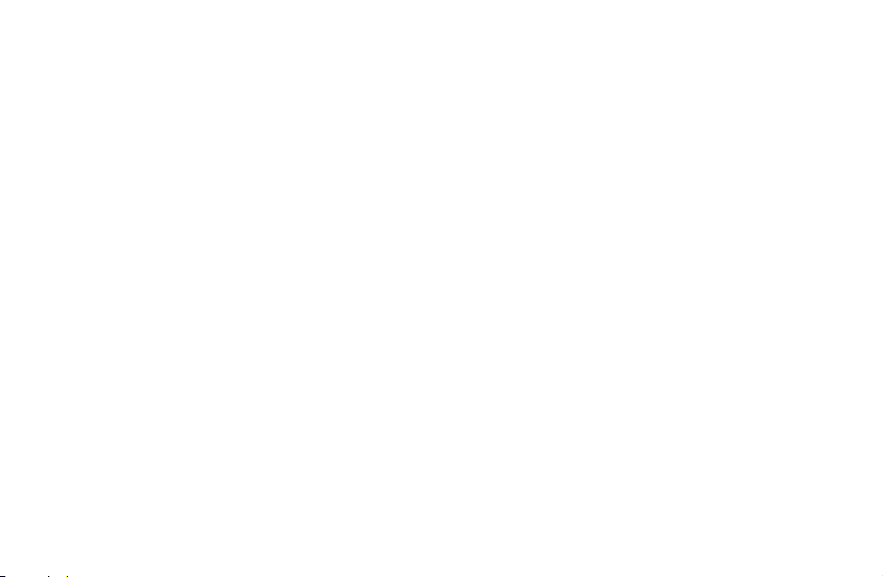
2. Usar siempre mi config. (Encender/apagar)
3. Motor predeterminado
4. Instalar datos de voz
5. Índice de voz
6. Idioma
7. Pico TTS
Tecla Menú > Ajustes > Accesibilidad
1. Accesibilidad (Encender/apagar)
2. El botón de encendido finaliza la llamada
(Encender/apagar)
Tecla Menú > Ajustes > Fecha y hora
1. Automático
2. Establecer fecha
3. Seleccionar zona horaria
4. Establecer la hora
5. Usar formato de 24 hs (Encender/apagar)
6. Formato de fecha
1. Normal (12/31/2011)
2. 12/31/2011
3. 31/12/2011
4. 2011/12/31
Tecla Menú > Ajustes > Activación
Tecla Menú > Ajustes > Acerca del teléfono
1. Actualizar sistema
1. Actualizar el software de ZTE
2. Actualizar perfil
3. Actualizar PRL
4. Actualizar firmware
2. Estado
1. Estado de batería
2. Nivel de la batería
3. Mi número de teléfono
4. MIN
5. Versión de PRL
6. MEID
7. MEID_DEC
8. Red
9. Potencia de la señal
10. Tipo de red de celulares
11. Estado del servicio
12. Estado de red de celulares
13. Dirección MAC de Wi-Fi
28
Page 29
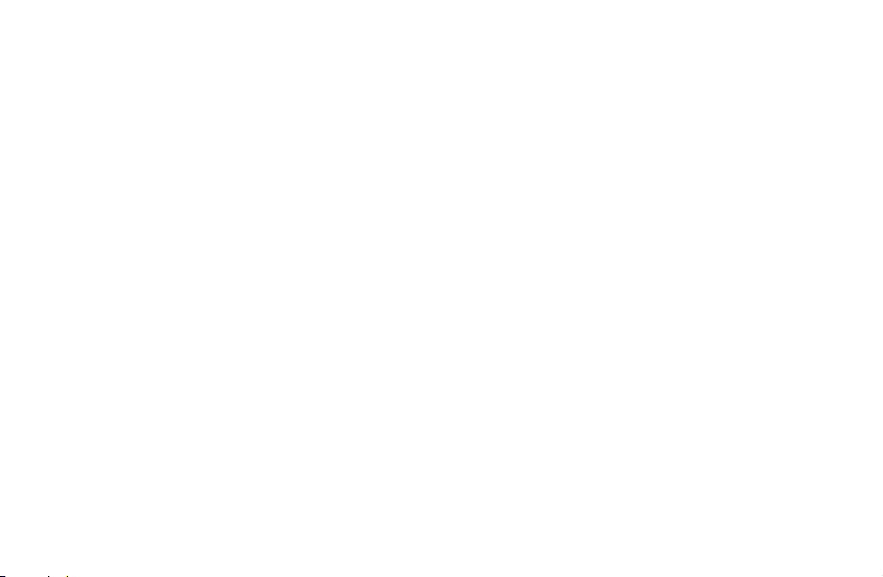
14. Dirección de Bluetooth
15. Hora productiva
3. Uso de la batería
4. Información legal
1. Abrir licencias de origen
2. Alerta de privacidad de Boost
3. Google legal
5. Número de modelo
6. Versión de Android
7. Versión de banda de base
8. Versión de núcleo
9. Número de compilación
10. Versión de hardware
ADVERTENCIA: tenga en cuenta de que una pantalla táctil responde mejor a una ligera presión del dedo en la
pantalla. Si ejerce demasiada presión o usa un objeto metálico puede dañar la superficie de vidrio templado y
anular la garantía. Consulte “Garantía limitada para el consumidor” en la página 159.
Cambio al modo de suspensión
Para ahorrar energía de la batería, el modo de suspensión suspende el dispositivo en un estado de bajo consumo
de energía mientras la pantalla está apagada. El dispositivo también pasa a modo de suspensión cuando la
pantalla se apaga automáticamente después de un determinado período de tiempo, que puede configurar en
Configuración > Pantalla > Tiempo de espera.
Oprima la Tecla Encendido para cambiar al Modo de suspensión.
29
Page 30
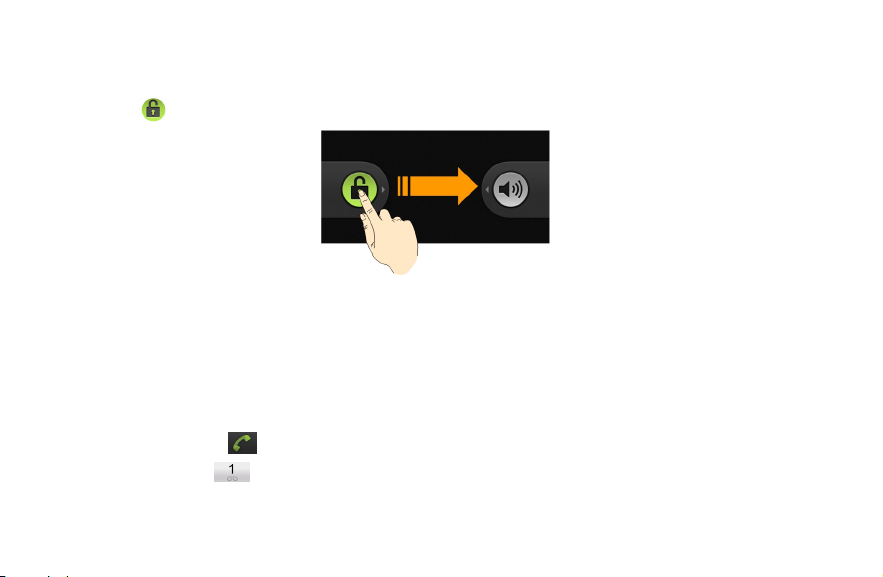
Activación del teléfono
1. Oprima la Tecla Encendido para activar la visualización de la pantalla.
2. Arrastre el
NOTA: si configuró el bloqueo de pantalla (consulte página 123), debe establecer un patrón de desbloqueo, o
ingresar un código PIN o una contraseña para desbloquear la pantalla.
ícono a la derecha para desbloquear la pantalla.
Configuración del correo de voz
El dispositivo transfiere automáticamente todas las llamadas no respondidas al correo de voz, incluso si el
dispositivo está en uso o apagado. Debe configurar el correo de voz y un saludo personal tan pronto el dispositivo
esté activado. Siempre use una contraseña para evitar el acceso no autorizado.
1. Toque Tecla Inicio >
2. Mantenga oprimido
3. Siga las indicaciones del sistema para crear la contraseña, registrar su anuncio de nombre y el saludo.
para abrir el marcador.
para marcar el número del correo de voz.
30
Page 31

También puede tocar Tecla Inicio>
NOTA: se le recomienda encarecidamente crear una contraseña cuando configure el correo de voz para evitar el
acceso no autorizado. Sin una contraseña, todos los que puedan acceder a su teléfono podrán acceder también a
los mensajes de su correo de voz.
> Voicemail para marcar el número del correo de voz.
Conozca el teléfono Su teléfono
Control táctil
Puede usar gestos con los dedos para controlar el teléfono. Los controles de la pantalla táctil cambian de
manera dinámica dependiendo de las tareas que esté realizando.
• Toque los botones, los íconos o las aplicaciones para seleccionar elementos o abrir aplicaciones.
• Mantenga el dedo en un elemento para ver las opciones disponibles.
• Pase el dedo por la pantalla para desplazarse hacia arriba, hacia abajo, a la izquierda o la derecha.
• Apunte, arrastre y suelte para mover elementos específicos por la pantalla.
• Pellizque con dos dedos para acercar o alejar una imagen o una página web.
NOTA: puede ver la pantalla del teléfono en orientación vertical u horizontal sosteniendo el teléfono en posición
recta o girándolo hacia el lado. No todas las pantallas se pueden ver en posición horizontal.
Pantalla de inicio
Puede elegir lo que se muestra en la Pantalla de inicio. Simplemente agregue o elimine accesos directos,
widgets o carpetas para personalizar la pantalla.
31
Page 32

Estado y notificaciones
M
r
Fondo de pantalla
Aquí puede agregar o
eliminar elementos.
Toque o mantenga oprimido
para ingresar al modo de
pantalla extendida.
Toque para abrir el marcador.
Toque para ver todas
Puntos
arcado
Aplicaciones
las aplicaciones.
Mobile ID
Toque para abrir Mobile ID.
32
Page 33

Pantalla de inicio extendida
La pantalla de inicio se extiende más allá del ancho de la pantalla, lo que le permite tener más espacio para
agregar más cosas.
Para acceder a la pantalla de inicio, puede:
• Deslizar el dedo a la izquierda o derecha de la pantalla.
• Tocar los puntos en la parte inferior de la pantalla.
• Mantener oprimidos los puntos o
para abrir la vista previa de la pantalla de inicio como se muestra abajo.
Toque una vista previa para abrir la pantalla seleccionada.
Vista previa de
la pantalla
Pantallas a la
izquierda
Pantallas a la
derecha
Elección del fondo de pantalla
1. Toque Pantalla de inicio para volver a la pantalla de inicio.
2. Toque Tecla menú y seleccione Fondo de pantalla.
3. Seleccione el fondo de pantalla que desea usar desde Galería, Imágenes de fondo del ID, Fondos de
pantalla animados o Fondos de pantalla.
33
Page 34

4. Toque Guardar o Establecer fondo de pantalla.
Cómo agregar elementos a la pantalla de inicio
1. Toque Pantalla de inicio para volver a la pantalla de inicio.
2. Deslícese a la izquierda o derecha para encontrar una pantalla de inicio extendida donde haya espacio para
agregar un elemento.
3. Toque Tecla menú y seleccione Añadir.
También puede mantener oprimida el área vacía de la Pantalla de inicio para ver el menú Añadir al
escritorio.
4. Seleccione un tipo de elemento y el elemento que desea agregar a la Pantalla de inicio.
Cómo agregar un acceso directo desde la lista de aplicaciones
1. Toque en la pantalla de inicio para abrir la lista de aplicaciones.
2. Desplácese por la lista y seleccione la aplicación que desea.
34
Page 35

3. Mantenga oprimido el ícono de la aplicación. Esto crea un acceso directo del ícono seleccionado y cierra la
lista de aplicaciones.
4. Mantenga oprimido el ícono del acceso directo y elija una posición en la pantalla de inicio. Cuando termine,
suéltelo en la pantalla.
Eliminación de elementos de la pantalla de inicio
1. Toque Pantalla de inicio para volver a la pantalla de inicio.
2. Mantenga oprimido el elemento que desea eliminar hasta que el ícono
3. Arrastre el elemento a
.
35
aparezca en la pantalla.
Page 36

NOTA: esta acción no elimina la aplicación ni el widget, simplemente la elimina de la pantalla actual.
36
Page 37

Íconos de estado y notificación
1x datos conectados
1x servicio de datos en uso
3G conectado
3G en uso
Batería muy baja
Batería baja
Batería parcialmente agotada
Batería llena
Carga de batería
Nuevo SMS/MMS
/
Nuevo correo electrónico
Nuevo mensaje de Gmail
Nuevo mensaje instantáneo de Google
Talk
Problema con entrega de SMS/MMS
37
Sin señal
Intensidad de señal
Modo de avión
Timbre apagado
Modo de vibración
Micrófono del teléfono apagado
Altavoz encendido
USB conectado
GPS encendido
Conectado a red Wi-Fi
Bluetooth encendido
Alarma configurada
Audífono con cable insertado
Canción en reproducción
Page 38

Grabando llamada telefónica
Llamada perdida
Llamada en curso
Más notificaciones (sin mostrar)
Sincronizando
Descargando datos
Enviando datos
Tarjeta microSD no instalada
Tarjeta microSD extraída
Modo TTY encendido
Uso del panel de notificaciones
Arrastre la barra de estado hacia abajo para abrir el panel de notificaciones, donde puede ver los eventos de
calendario, los mensajes nuevos y el estado de llamada, etc. Desde aquí también puede abrir mensajes,
recordatorios, etc.
SUGERENCIAS: también puede abrir el panel de notificaciones desde la pantalla de inicio tocando Tecla Menú >
Más > Notificaciones.
38
Page 39

Cambio de la orientación de la pantalla
El teléfono puede cambiar automáticamente la orientación de cierto contenido en la pantalla. El contenido en
pantalla (imágenes, video, páginas web) puede mostrarse correctamente dependiendo de la orientación actual
(es posible que esta función no esté disponible para todas las aplicaciones).
Para habilitar/deshabilitar la función de giro automático:
1. Toque Tecla Inicio > Tecla Menú > Ajustes > Pantalla.
2. Marque la casilla Rotar Automáticamente para habilitar la función de giro automático o desmárquela para
deshabilitar el ajuste automático de orientación.
39
Page 40

Aplicaciones y configuración Vista previa
Vista previa de aplicaciones
Su teléfono tiene muchas aplicaciones instaladas. Toque en la pantalla de inicio para ver todas las
aplicaciones predeterminadas y descargadas (desde Android Market o la web). Desplácese por la lista y toque un
ícono para abrir la aplicación.
Para volver a la pantalla de inicio, toque la Tecla Inicio o
.
40
Page 41

Estas son las aplicaciones predeterminadas:
Aplicaciones Descripción
Reloj de
alarma
BoostZone Acceda a enlaces para servicios de Boost Zone, como información de cuenta, información
Navegador Navegue por Internet.
Calc. Realice cálculos básicos.
Calendario Programe citas y eventos.
Llamadas Vea las llamadas entrantes, salientes y perdidas.
Cámara de
video
Cámara Tome fotos excelentes.
Contactos Administre la información de los contactos.
Marcador Marque un número.
Docs To Go Vea sus documentos.
Descargas Revise el progreso de descarga.
Configure las alarmas.
de almacenamiento, información de ayuda, etc.
Grabe videoclips.
41
Page 42

Aplicaciones Descripción
Correo
electrónic...
Galería Administre archivos multimedia.
Hora
mundial
Gmail Acceda a su cuenta de Gmail y revise sus correos electrónicos en el teléfono.
Buscar Busque información en línea o en el teléfono.
Latitude Vea las ubicaciones de sus amigos en el mapa y comparta la suya con ellos.
Maps Haga un seguimiento de su ubicación actual, vea el tráfico en tiempo real y reciba
Market Acceda a útiles aplicaciones y divertidos juegos para descargar.
Mensajería Abra la pantalla mensajes, donde puede enviar y recibir mensajes SMS y MMS.
Mobile ID Inicie la aplicación Mobile ID para cambiar, administrar ID o conseguir una nueva.
Música Explore los archivos de audio y escúchelos en el reproductor de música.
Archivos Administre archivos en la tarjeta microSD.
Envíe y reciba correos electrónicos.
Vea la hora de las principales ciudades del mundo.
indicaciones detalladas hacia su destino.
42
Page 43

Aplicaciones Descripción
Navegation Use Google Maps Navigation que es un sistema de navegación por GPS conectado a
Internet.
Noticias &
Clima
Notas Cree notas de texto.
Sitios Use el mapa en línea para buscar lugares como restaurantes, hoteles, bares, etc.
Ajustes Ajuste las configuraciones del teléfono.
Grabadora
de sonido
Cronómetro Mida con exactitud cuánto se tarda (en hacer cualquier cosa).
Talk Use Google Talk para enviar y recibir mensajes instantáneos.
Admin. de
tareas
Videos Explore y reproduzca archivos de video.
Marcador de
voz
Revise el pronóstico del tiempo y las noticias más recientes.
Capture clips de audio.
Administre todos los programas que se están ejecutando en el teléfono.
Use Google Voice Dialer para marcar un número de teléfono o iniciar aplicaciones del
teléfono.
43
Page 44

Aplicaciones Descripción
Búsqueda
Use Google Voice Search que es un software de reconocimiento de voz automático.
por voz
Voicemail Marque el número de correo de voz para acceder a los mensajes.
YouTube Vea o suba videos en YouTube.
Vista previa de la configuración
Para cambiar o ver la configuración del teléfono, toque Tecla Principal > > Ajustes.
O bien, desde la pantalla de inicio toque Tecla Menú > Ajustes.
Conexiones
inalámbricas y redes
Configure y administre conexiones inalámbricas, como Wi-Fi, Bluetooth
y redes privadas virtuales (VPN). Aquí también puede seleccionar Modo de avión.
Configure correo de voz, modo TTY, dispositivos auditivos, tonos DTMF, marcación
Config. de llamadas
rápida, marcación de código +, desvío de llamadas, privacidad de voz y llamadas de
Internet.
Sonido Ajuste la configuración de sonido.
Pantalla Ajuste la configuración de pantalla.
44
®
, redes móviles
Page 45

Cree el patrón de desbloqueo de la pantalla, el código PIN o la contraseña, administre el
Seguridad y ubicación
Aplicaciones Administre sus aplicaciones y la instalación de nuevas aplicaciones.
Cuentas y
sincronización
Privacidad
Tarj. SD y Mem.
Interna
Idioma y teclado Configure el idioma del sistema y la región, además de las opciones de ingreso de texto.
Entrada y salida de
voz
Accesibilidad
Fecha y hora Vea la hora y fecha, y configure el formato de hora y fecha.
almacenamiento de credenciales del teléfono o seleccione los administradores del
dispositivo. También puede seleccionar las fuentes que se deben usar para determinar
ubicaciones desde Mi ubicación.
Administre sus cuentas y ajuste la configuración de sincronización.
Ajuste la configuración de privacidad, como configuración de respaldo y datos
personales.
Revise la información de almacenamiento de la tarjeta microSD y el teléfono.
Configure las opciones de reconocimiento de voz y texto a voz.
Configure las opciones de accesibilidad después de instalar las aplicaciones
relacionadas con la accesibilidad.
45
Page 46

Activación Active el teléfono.
Acerca del teléfono
Cómo abrir aplicaciones utilizadas recientemente
1. Mantenga oprimida la Tecla Inicio desde cualquier pantalla hasta ver las siguientes pantallas de aplicaciones
recientemente utilizadas.
Vea estado del teléfono, uso de batería, información legal, etc. También puede revisar
las actualizaciones del sistema.
2. Toque la aplicación que desea abrir.
46
Page 47

Llamadas telefónicas
Cómo realizar llamadas
Existen muchas maneras de realizar una llamada con el teléfono. Y todas son muy sencillas.
Llamada desde el marcador
1. Toque Tecla Inicio > > Marcador o toque en la pantalla de inicio.
2. Ingrese el número de teléfono al que desea llamar.
Si se equivoca, toque
dígitos.
3. Toque
Llamada desde los contactos
1. Toque Tecla Inicio > > Contactos.
2. Deslice el dedo para desplazar la lista de contactos y toque el contacto al que desea llamar.
SUGERENCIAS: puede buscar un contacto tocando Tecla Menú > Buscar.
3. Toque
.
Llamada desde el registro de llamadas
1. Abra el registro de llamadas de una de las siguientes maneras.
para borrar el ingreso incorrecto o manténgala oprimida para borrar todos los
.
47
Page 48

Toque Tecla Inicio > > Llamadas.
Toque Tecla Inicio > > Marcador > Llamadas.
Toque Tecla Inicio > > Contactos > Llamadas.
2. Toque
junto al número que desea llamar.
Llamada desde un mensaje de texto
Si un mensaje de texto contiene un número telefónico al que desea llamar, puede realizar la llamada mientras ve
el mensaje de texto.
1. Toque Tecla Inicio >
> Mensajería y toque el mensaje que contiene el número de teléfono al que desea
llamar.
2. Toque el número.
3. Seleccione un número y toque
.
Uso de la marcación rápida
Mantenga oprimidas las teclas 1 a 9 del marcador para llamar al número de marcación rápida correspondiente.
La tecla de número 1 está reservada para la marcación rápida al correo de voz.
Asignación de una tecla de marcación rápida:
1. Toque Tecla Menú > Ajustes > Config. de llamada > Marcación rápida desde la pantalla de inicio.
2. Toque una tecla de marcación rápida.
3. Ingrese un número telefónico o toque
para seleccionar uno de la lista de contactos.
48
Page 49

4. Toque Aceptar.
Cómo realizar llamadas de emergencia
1. Ingrese 911 en el marcador.
2. Toque
NOTA: cuando realice una llamada de emergencia, el teléfono ingresa automáticamente al modo de emergencia.
Para salir del modo de emergencia:
1. Toque Finalizar para terminar una llamada al 911.
NOTA: cuando termine la llamada al 911, volverá al modo Devolución de llamada de emergencia.
2. Arrastre hacia abajo el panel de notificaciones y toque Modo de devolución de llamada de emergencia, y
luego toque Sí.
Modo de devolución de llamada de emergencia:
El Modo de devolución de llamada de emergencia permite al operador devolverle la llamada o determinar la
ubicación aproximada. En el Modo de devolución de llamada de emergencia, no puede enviar ni recibir mensajes
o explorar páginas web.
El Modo de devolución de llamada de emergencia se activa durante cinco minutos o se cancela cuando realiza
una llamada que no es de emergencia.
Información de 911 mejorado (E911)
El teléfono incluye un chip del sistema de posicionamiento global (GPS) necesario para utilizar los servicios de
ubicación de emergencia E911 cuando están disponibles. Cuando realiza una llamada de emergencia al 911, la
función del GPS del teléfono busca información para calcular su ubicación aproximada.
.
49
Page 50

NOTA: dependiendo de distintas variables, que incluyen la disponibilidad y el acceso a las señales satelitales,
pueden pasar 30 segundos o más para determinar e informar su ubicación aproximada.
IMPORTANTE: siempre informe su ubicación al operador del 911 cuando realice una llamada de emergencia. Es
posible que los encargados de aceptar las llamadas de emergencia, conocidos como Puntos de respuesta de
seguridad pública (PSAP), no tengan el equipo para recibir la información de ubicación GPS del teléfono.
Cómo realizar llamadas internacionales (marcación de código +)
Cuando realice llamadas internacionales, la función Marcación de código + ingresa automáticamente el
código de acceso internacional para su ubicación (por ejemplo, 011 para llamadas internacionales
realizadas desde Estados Unidos). (Consulte “Configuración de marcación de código +” en la página 115).
1. Mantenga oprimido
2. Ingrese el número telefónico completo.
Por ejemplo: +49-123-12345678 en el siguiente formato: + código de país / código de área / número de
teléfono.
3. Toque
internacional, seguido del código de país y el número telefónico.
en el marcador para ingresar ‘+’.
. El dispositivo automáticamente antepone el código de acceso para realizar una llamada
Cómo realizar una llamada tripartita
El teléfono tiene una función de llamada tripartita, que le permite realizar llamadas de conferencia con dos
personas. Cuando use esta función, se cobrarán los tiempos de uso de cada una de las dos llamadas.
1. Toque Tecla Inicio >
2. Llame al primer destinatario.
> Marcador para abrir el marcador.
50
Page 51

3. Una vez que establezca la conexión, toque Agregar llamada.
4. Ingrese el segundo número telefónico al que desea llamar y toque
5. Cuando la segunda llamada se conecte, toque Fusionar llamadas en la pantalla para comenzar la llamada
tripartita.
Si una de las personas que participa de la llamada cuelga, mantendrá la comunicación con la otra persona
conectada. Si usted inició la llamada y es el primero en colgar, se desconectarán las tres llamadas.
.
Opciones de marcación
Abra el marcador para ingresar un número telefónico y oprima Tecla Menú para ver las opciones adicionales.
• Agregar a contactos: agregue el número actual a un contacto nuevo o existente.
• Enviar mensaje: redacte y envíe un mensaje al número actual.
• Configuración de llamada: abra el menú de configuración de llamada.
O bien, mantenga oprimido
pausa de tres segundos a una cadena de números (el teléfono continúa marcando después de tres segundos sin
que se opriman teclas adicionales).
Mantenga oprimido
cadena de números (el teléfono espera que marque).
en el marcador para agregar una pausa de tres segundos. Se agregará una
en el marcador para agregar un tiempo de espera. Se agregará una pausa larga a la
51
Page 52

Recepción de Llamadas
Cómo responder una llamada
Arrastre a la derecha para responder la llamada.
Cómo rechazar una llamada
Arrastre a la izquierda para rechazar la llamada.
SUGERENCIA: para silenciar el timbre de la llamada entrante, oprima Teclas de volumen hacia arriba o hacia
abajo.
Opciones de llamada entrante
Cómo silenciar una llamada
Durante una llamada, puede silenciar el micrófono para que la persona con la que está hablando no lo escuche,
pero usted sí pueda escucharle:
52
Page 53

Toque Silenciar para apagar el micrófono. En la pantalla aparecerá el ícono de silencio
el micrófono, vuelva a tocar Silenciar.
. Para volver a activar
Encendido/apagado del altavoz
Toque Altavoz durante una llamada para activar el altavoz. Este ícono aparecerá en la barra de estado.
Vuelva a tocar Altavoz para desactivarlo.
Cómo colocar una llamada en espera
Durante una llamada, puede colocarla en espera tocando Tecla Menú > Retener llamada en la pantalla. Vuelva
a tocar Tecla Menú > Retener llamada para volver a la llamada.
Cómo agregar una llamada
Durante una llamada, toque Agregar llamada para realizar otra llamada.
Uso del teclado
Durante una llamada, toque Teclado para abrir el teclado en pantalla e ingresar números adicionales, por
ejemplo, un código de extensión o de acceso. Toque Ocultar para cerrar el teclado.
Uso del audífono Bluetooth
Durante una llamada, toque Bluetooth para dirigir el audio del teléfono por un audífono Bluetooth conectado.
Finalización de una llamada
Simplemente toque Finalizar para finalizar una llamada.
53
Page 54

Registro de llamadas
Visualización del registro de llamadas
1. Toque Tecla Inicio > > Llamadas.
2. Toque Todas las llamadas en Registro de llamadas y elija un tipo de llamada (Todas las llamadas,
Llamadas entrantes, Llamadas salientes o Llamadas perdidas) para ver las entradas del registro de
llamadas.
3. Toque una entrada para ver información detallada de la llamada, como el tipo de llamada, la fecha y la hora
en que se realizó la llamada y la duración.
NOTA: en la pantalla Registro de llamadas, cada entrada contiene el número telefónico (si está disponible) y el
número de contacto (si el número está en Contactos).
Cómo realizar una llamada desde Registro de llamadas
1. Toque Tecla Inicio > > Llamadas.
2. Toque
Llamar [Número].
Para editar el número antes de llamar:
1. Mantenga oprimido el nombre/número de una entrada para abrir una ventana emergente.
2. Toque Editar número antes de llamar.
3. Edite el número telefónico en el marcador y luego toque
junto a la entrada que desea llamar. También puede mantener oprimida la entrada y tocar
.
54
Page 55

Cómo guardar un número desde Registro de llamadas
1. Toque Tecla Inicio > > Llamadas.
2. Toque una entrada y luego toque Agregar a contactos. También puede mantener oprimida la entrada y
tocar Agregar a contactos en la ventana emergente.
3. Toque Crear nuevo contacto para agregar un nuevo contacto con el número o seleccione un contacto
existente para guardar ahí el número.
Envío de mensajes desde Registro de llamadas
1. Toque Tecla Inicio > > Llamadas.
2. Toque el nombre/número de la entrada donde desea enviar el mensaje y toque Enviar mensaje de texto al
contacto. También puede mantener oprimida la entrada y tocar Enviar mensaje de texto al contacto en la
ventana emergente.
3. Edite el mensaje y toque Enviar.
Cómo borrar el Registro de llamadas
Puede eliminar una entrada de registro de llamada individual o borrar todos los registros de llamada.
Para eliminar una sola entrada de la lista de registro de llamadas:
1. Toque Tecla Inicio >
2. Mantenga oprimida una entrada, luego toque Eliminar de registro de llamadas en la ventana emergente.
> Llamadas.
55
Page 56

Para eliminar todas las entradas de la lista de registro de llamadas:
1. Toque Tecla Inicio >
2. Toque Tecla Menú > Borrar registro de llamadas.
3. Toque Aceptar para confirmar.
> Llamadas.
56
Page 57

Contactos
Puede agregar nuevos contactos al teléfono y sincronizarlos con los contactos de su cuenta de Google u otras cuentas
compatibles con la sincronización de contactos.
Para acceder a los contactos, toque Tecla Inicio >
pestañas de la parte superior para cambiar rápidamente a marcador, registro de llamadas, contactos favoritos o
grupos de contactos.
Creación de un contacto
1. Toque Tecla Menú > Nuevo contacto en la pantalla de contactos.
Acceso directo: ingrese un número telefónico en el marcador y toque Tecla Menú > Agregar a contactos >
Crear nuevo contacto.
2. Toque el campo Nombre de pila y Nombre familiar para ingresar el nombre del contacto.
3. Toque Grupos para crear un nuevo grupo o seleccionar un grupo existente para el nuevo contacto.
4. Toque el campo de número Teléfono para ingresar un número telefónico. Puede tocar
números de teléfono adicionales o tocar
5. Toque la etiqueta a la izquierda del campo Teléfono para seleccionar una categoría.
6. Ingrese información adicional del nuevo contacto: Correo elec., Dirección postal, Organización o Más (MI,
Notas, Alias, Sitio web, Llamada de Internet, Fecha de nacimiento o Recordatorio de cumpleaños). Toque
para ingresar información adicional o toque
7. Toque Finalizado para guardar el contacto.
> Contactos. En la pantalla de contactos, puede tocar las
para ingresar
para eliminar un número de teléfono.
para eliminar una entrada.
57
Page 58

Opciones del menú Contactos
1. Toque Tecla Inicio > > Contactos.
2. Mantenga oprimido un contacto y seleccione entre las opciones de contacto disponibles:
• Ver contacto: vea información detallada del contacto.
• Llamar al contacto: llame al número disponible del contacto.
• Enviar texto al contacto: envíe un mensaje de texto al contacto.
• Agregar a favoritos: agregue el contacto a la pestaña Favoritos.
• Eliminar de favoritos: elimine el contacto de la pestaña Favoritos.
• Añadir a grupo: agregue el contacto a un grupo de contactos.
• Editar contacto: edite la información de contacto.
• Suprimir contacto: borre el contacto actual.
Opciones de entradas de Contactos
1. Toque Tecla Inicio > > Contactos.
2. Toque un contacto y luego Tecla Menú para ver las opciones disponibles para el contacto actual:
• Editar contacto: edite la información de contacto.
• Compartir: envíe el contacto mediante Bluetooth, correo electrónico o Gmail.
• Opciones: toque Tono de llamada para asignar un tono de timbre personalizado a este contacto. Marque
la casilla Llamadas entrantes para que las llamadas de este contacto se envíen automáticamente al correo
de voz.
• Eliminar contacto: borre el contacto actual.
58
Page 59

Cómo agregar un número a un contacto
1. Toque un contacto en la pantalla Contactos, luego toque Tecla Menú > Editar contacto.
2. En el área de números de teléfono, toque
3. Toque el campo de número telefónico e ingrese un nuevo número.
4. Toque la etiqueta a la izquierda del campo Teléfono para seleccionar una categoría.
5. Toque Finalizado para guardar el nuevo número en el contacto.
para crear un nuevo campo de número telefónico.
Asignación de una imagen a un contacto
Asigne una imagen para que se muestre cada vez que determinado contacto llame.
1. Toque un contacto en la pantalla Contactos, luego toque Tecla Menú > Editar contacto.
2. Toque el ícono de imagen (esquina izquierda).
3. Elija Tomar una foto o Seleccionar foto desde Galería.
4. Toque Guardar para asignar la imagen seleccionada.
5. Toque Finalizado.
NOTA: si una imagen se asignó a un contacto, toque Usar esta foto, Eliminar ícono o Cambiar ícono.
Importación y exportación de contactos
Puede importar/exportar contactos desde/hacia la tarjeta microSD. Esto es de especial utilidad cuando necesita
transferir contactos entre diferentes dispositivos.
59
Page 60

1. Toque Tecla Menú > Más > Importar/Exportar en la pantalla de contactos.
2. Elija Importar desde tarjeta SD o Exportar hacia tarjeta SD para importar o exportar contactos.
• Para importar, los archivos vCard deben estar guardados en la tarjeta microSD. Si hay más de un archivo
vCard, debe seleccionar el archivo vCard y tocar Aceptar.
• Para exportar, el teléfono le indicará el nombre del archivo vCard. Toque Aceptar para crear el archivo en
la tarjeta microSD.
Cómo compartir la información de contactos
1. Toque Tecla Menú > Más > Importar/exportar > Compartir contactos visibles desde la pantalla de
contactos. El teléfono exportará toda la información de los contactos en la pantalla de contactos a un archivo
vCard temporal.
2. Elija cómo desea enviar el archivo vCard. Toque Bluetooth para enviarlo a otro dispositivo a través de
Bluetooth; toque Correo electrónico o Gmail para enviarlo como un documento adjunto en un correo
electrónico o mensaje de Gmail.
Cómo agregar un contacto a Favoritos
1. Mantenga oprimido el contacto que desea agregar a Favoritos desde la pantalla de contactos.
2. Toque Agregar a favoritos desde el menú de acceso directo.
SUGERENCIAS: también puede tocar un contacto y luego
Favoritos.
junto al nombre del contacto para agregarlo a
60
Page 61

Búsqueda de un contacto
1. Toque Tecla Menú > Buscar en la pantalla de contactos.
2. Ingrese el nombre del contacto que desea buscar. En una lista se mostrarán los contactos coincidentes.
Edición de un contacto
1. Toque el contacto que desea editar desde la pantalla de contactos.
2. Toque Tecla Menú > Editar contacto.
3. Edite el contacto y toque Finalizado.
SUGERENCIA: también puede editar un contacto manteniéndolo oprimido en la pantalla de contactos y
seleccionando Editar contacto en el menú de accesos directos emergente.
Eliminación de un contacto
1. Toque el contacto que desea eliminar de la pantalla de contactos.
2. Toque Tecla Menú > Suprimir contacto.
3. Toque Aceptar.
NOTA: para eliminar varios contactos, toque Tecla Menú > Eliminar contactos en la pantalla de contactos y
luego seleccione los contactos que desea eliminar.
61
Page 62

Creación de Mi tarjeta de nombre
1. Toque Tecla Menú > Más > Mi información en la pantalla de contactos.
2. Toque Tecla Menú > Editar contacto y edite la información del contacto.
3. Toque Finalizado.
Creación de un Nuevo grupo
1. Toque la pestaña Grupos en la pantalla de contactos.
2. Toque Tecla Menú > Nuevo grupo.
3. Ingrese el nombre de grupo y toque Tecla Menú > Finalizado.
4. Toque el grupo en la lista de grupo y toque Tecla Menú > Agregar miembros.
5. Seleccione los contactos que necesita como miembros de grupo y toque Tecla Menú > Finalizado.
Para enviar mensajes a los miembros de grupo, puede tocar
mensajes de los miembros de grupo de la lista.
junto al grupo y seleccionar los destinatarios de
Cómo copiar/mover miembros de grupo
Puede copiar o mover miembros de grupo entre diferentes grupos.
1. Toque la pestaña Grupos en la pantalla de contactos.
2. Toque un grupo de la lista y luego toque Tecla Menú > Copiar miembros o Mover miembros.
3. Seleccione los contactos que copiará o moverá, y luego toque Tecla Menú > Finalizado.
4. Elija un grupo de destino y toque Aceptar para confirmar.
62
Page 63

Eliminación de miembros de grupo
1. Toque la pestaña Grupos en la pantalla de contactos.
2. Toque un grupo de la lista y luego toque Tecla Menú > Suprimir contactos.
3. Seleccione los contactos que desea eliminar.
4. Toque Tecla Menú > Finalizado para confirmar.
63
Page 64

Ingreso de texto
Cuando ingresa a un campo que necesita texto o números, automáticamente aparece un teclado en la pantalla.
Mantenga oprimido el cuadro de texto y seleccione Método de entrada en el menú emergente para cambiar el
método de escritura.
SUGERENCIAS: puede ocultar el teclado manteniendo oprimida la Tecla Menú u oprimiendo la Tecla Atrás.
Teclado Android
El teclado Android ofrece un diseño similar a un teclado de computadora de escritorio. Ponga el teléfono de lado y
el teclado cambiará de vertical a horizontal.
Para usar el teclado horizontal, marque la casilla de verificación Rotar Automáticamente en Ajustes > Pantalla.
(El teclado QWERTY horizontal no es compatible con todas las aplicaciones.)
SUGERENCIAS: mantenga oprimido el cuadro de texto y seleccione Método de escritura en el menú emergente
para cambiar el método de escritura.
64
Page 65

• Toque las teclas alfabéticas para ingresar letras. Mantenga oprimidas algunas teclas específicas para ingresar
letras acentuadas asociadas o números. Por ejemplo, È, mantenga oprimido
acentuadas disponibles y el número 3. Luego, deslícese para elegir È.
• Toque
minúscula,
• Toque
• Toque
símbolos que se usan con frecuencia aparecen en la parte superior del teclado. Muévase a la izquierda o
derecha para buscar el que necesita y toque para ingresarlo.
• Toque
• Toque
• Toque para usar el ingreso de voz en red de Google. Puede habilitar el ícono de ingreso de voz en la
configuración de teclado de Android.
Para usar el ingreso de voz de Google:
1. Toque
2. Hable con claridad en el micrófono. Cuando termine, las palabras que dijo se reconocen, se convierten en
texto y se insertan en la posición actual del cursor.
para usar mayúscula o minúscula. Esta tecla también indica el tipo de letra actual: para
para mayúscula y cuando las mayúsculas estén bloqueadas.
para eliminar el texto anterior al cursor.
para seleccionar números y símbolos. Luego puede tocar para ver más. Además, los
para ingresar un emoticón sonriendo; mantenga oprimida la tecla para elegir más emoticones.
para elegir entre seleccionar el método de escritura o configurar el teclado Android.
para activar el ingreso de voz de Google.
65
y aparecerán las letras
Page 66

Ingreso de texto XT9
El ingreso de texto XT9 puede acelerar la escritura de texto al reemplazar el ingreso de letra/movimiento de
escritura por un trazo donde mueve el dedo de letra a letra sin levantarlo hasta que escribe toda la palabra.
Puede seleccionar usar uno de los tres diseños (Teclado, Teclado reducido, Teclado de teléfono) del Teclado de
ingreso de texto XT9.
• Teclado
Toque para ingresar letras.
Haga un trazo de letra a
letra para escribir palabras.
Toque para cambiar entre
mayúsculas y minúsculas.
Toque dos veces para bloquear la
escritura con mayúsculas.
Toque para ingresar
dígitos y símbolos.
Toque para insertar
una coma.
Mueva el dedo de letra a letra para trazar una palabra sin levantar el dedo hasta que termine de escribir la palabra.
La función de trazo también está disponible en el diseño de Teclado reducido y el diseño de Teclado de teléfono.
66
Toque para eliminar el
texto anterior al cursor.
Mantenga oprimido para
agregar emoticones.
Toque para insertar un punto.
Toque para insertar
un espacio.
Page 67

• Teclado reducido
Inicio de la palabra
Toque para ingresar
letras. Haga un trazo de
letra a letra para escribir
palabras.
67
Fin de la palabra
Mantenga oprimido
para cambiar entre
múltiples pulsaciones
y texto predictivo.
Page 68

• Teclado del teléfono
Toque para ingresar
letras. Haga un trazo de
letra a letra para escribir
palabras.
Mantenga oprimido
para cambiar entre
múltiples pulsaciones
y texto predictivo.
• Uso de la barra de herramientas
NOTA: el ícono está disponible cuando hay más de un idioma activado. Puede seleccionar más idiomas de
escritura tocando Tecla Menú > Ajustes > Idioma y teclado > Introducción texto XT9 > Idiomas y opciones en
la pantalla de inicio.
Toque para abrir la
barra de herramientas.
Toque o mantenga oprimido para
cambiar los idiomas de escritura.
Toque o mantenga oprimido para
cambiar los diseños de teclado.
68
Toque para acceder al
menú de configuración.
Toque para cerrar la barra
de herramientas.
Page 69

• Sugerencias para usar el Método de escritura XT9
Ignorar letras dobles: el Ingreso de texto XT9 las reconocerá automáticamente.
Toque cuando quiera. Si desea ingresar una sola letra, hágalo y toque.
Levante el dedo al final de la palabra. Automáticamente se agrega un espacio cuando comienza a trazar
la siguiente palabra.
Configuración de ingreso de texto
Elija la configuración de ingreso de texto tocando Tecla Menú > Ajustes > Idioma y teclado en la pantalla de
inicio.
En la sección Teclado de Android, puede elegir la configuración para el teclado Android y el ingreso de texto
XT9.
Configuración del teclado Android
• Vibrar al pulsar teclas: seleccione esta opción para que el teléfono vibre cuando oprima una tecla.
• Sonar al pulsar las teclas: seleccione esta opción para que el teléfono emita un sonido cuando oprima una
tecla.
• Aviso emergente sobre keypress: seleccione esta opción para ver un texto emergente cuando oprima una
tecla.
• Tocar para corregir palabras: seleccione esta opción para corregir las palabras ingresadas tocándolas.
• Mayúsculas automáticas: seleccione esta opción para poner en mayúscula automáticamente la primera letra
de cada oración.
• Mostrar tecla de configuración: elija esta opción para mostrar u ocultar la tecla de configuración en el
teclado, o para mostrarla automáticamente.
69
Page 70

• Entrada por voz: seleccione esta opción para ver el ícono de ingreso de voz en el teclado principal o de
símbolos. También puede ocultar el ícono.
• Idiomas de entrada: seleccione los idiomas de escritura, los que puede cambiar deslizando el dedo por la
barra espaciadora.
• Completar automát.: seleccione esta opción para completar e insertar automáticamente la palabra actual
tocando la barra espaciadora o la puntuación.
Configuración del ingreso de texto XT9
• Idiomas y opciones: seleccione los idiomas de escritura. Toque un idioma para ajustar el diseño del teclado,
la configuración de sugerencia de palabras, la configuración de ingreso de teclas y la configuración de ingreso
de trazos.
• Preferencias: configure la vibración y el sonido al oprimir las teclas, las mayúsculas automáticas y la
puntuación automática.
• Acerca de: acceda a la información de versión del ingreso de texto XT9.
70
Page 71

Mensajería
Los mensajes de texto (SMS) y mensajes multimedia (MMS) están disponibles en Mensajería.
En Mensajería, puede enviar o recibir un SMS o MMS. Cuando recibe un mensaje nuevo, puede abrirlo desde el
Panel de notificaciones o desde la pantalla Mensajería. Para leerlo, simplemente toque el mensaje nuevo.
Cuando recibe un mensaje, este ícono
Envío de un Mensaje de texto
1. Toque Tecla Inicio >
2. Toque Mensaje nuevo.
3. Toque el campo Para e ingrese el nombre o número del destinatario. Mientras escribe aparecen los contactos
coincidentes. Toque un contacto sugerido para agregarlo como un destinatario.
4. Toque Tocar para componer y escriba el mensaje. También puede tocar Tecla Menú para insertar firma,
texto rápido, emoticón o contacto en formato de texto.
5. Toque Enviar para enviar el texto.
> Mensajería.
Envío de un mensaje MMS
Puede enviar mensajes multimedia (MMS) que pueden contener texto, imágenes, videos, audio o presentación
de diapositivas de imágenes.
1. Toque Tecla Inicio >
2. Toque Mensaje nuevo.
> Mensajería.
/ aparece en la barra de estado.
71
Page 72

3. Toque el campo Para e ingrese el nombre o número del destinatario. Mientras escribe aparecen los contactos
coincidentes. Toque un contacto sugerido para agregarlo como un destinatario.
4. Toque Tecla Menú > Agregar asunto para ingresar el asunto del MMS.
5. Toque Tocar para componer y escriba el mensaje.
6. Toque Tecla Menú > Adjuntar si desea agregar un documento adjunto al MMS.
• Imágenes: seleccione una imagen de Galería para agregar al MMS.
• Capturar imagen: abre la cámara y toma una foto para adjuntarla al MMS.
• Videos: seleccione un videoclip de Galería para adjuntarlo al MMS.
• Capturar video: abra la grabadora de video y grabe un videoclip para adjuntarlo al MMS.
• Audio: seleccione un archivo de audio para adjuntarlo al MMS.
• Grabar audio: abra la Grabadora de sonido y grabe un archivo de audio para adjuntarlo al MMS.
• Presentación de diapositivas: abra el menú Editar presentación de diapositivas.
¾ Toque Agregar diapositiva para crear una nueva diapositiva.
¾ Toque la diapositiva que creó para abrir la pantalla para crear diapositivas. Puede ingresar texto en el
campo de texto, o tocar Tecla Menú para agregar una imagen, un archivo de audio o un video a la
diapositiva. También puede tomar una foto o grabar un videoclip, o agregar una nueva diapositiva.
¾ En la pantalla para crear diapositivas, toque Tecla Menú > Más > Duración para ajustar el tiempo que
dura la diapositiva; toque Tecla Menú > Más > Diseño para seleccionar la posición del texto en la
diapositiva.
¾ Cuando termine con la diapositiva, toque la Tecla Atrás para volver al menú Editar diapositiva. O toque
Finalizado para adjuntar la diapositiva al mensaje.
72
Page 73

7. Cuando termine, toque Enviar.
NOTA: agregue un documento al mensaje de texto y automáticamente se convertirá en un MMS. Asimismo, si
elimina todos los documentos adjuntos de un MMS, automáticamente se convertirá en un mensaje de texto.
Administración de mensajes y sus "hilos"
Los mensajes de texto y MMS enviados a y recibidos de un contacto (o número) se agrupan en un hilo de
mensaje en la pantalla Mensaje. Puede tocar un hilo de mensaje y ver la "conversación" que tuvo con alguien,
como en un programa de chat. Estos hilos de mensaje están ordenados según el momento en que se recibieron,
donde el más reciente es el primero.
Cómo responder un mensaje
1. Toque el hilo del mensaje al que desea responder desde la pantalla Mensajería.
2. Toque Tocar para componer y escriba el mensaje.
3. Toque Enviar.
Eliminación de un hilo de mensajes
1. Mantenga oprimido un hilo de mensajes en la pantalla Mensajería.
2. Toque Eliminar hilo desde el menú emergente.
3. Toque Eliminar para confirmar.
También puede eliminar un hilo al abrirlo desde la pantalla Mensajería y tocar Tecla Menú > Hilo eliminado.
73
Page 74

Ajustes de mensajes
Para configurar los ajustes de mensajes, toque Tecla Menú > Ajustes desde la pantalla Mensajería.
Configuración de almacenamiento:
• Suprimir mjs viejos: seleccione eliminar mensajes antiguos cuando alcance los límites de almacenamiento.
• Límite de mensajes de texto: configure el número máximo de mensajes de texto permitido en un solo hilo.
• Límite de mensajes multimedia: configure el número máximo de mensajes multimedia permitidos en un solo
hilo.
Ajustes de mensaje de texto (SMS):
• Prioridad SMS: configure la prioridad de los mensajes de texto salientes.
Ajustes de mensajes multimedia (MMS):
• Recup. automática: recupera automáticamente mensajes MMS.
Ajustes de notificación:
• Notificaciones: muestra notificaciones de mensajes en la barra de estado.
• Selecc. tono de timbre: elija un tono de timbre para los mensajes entrantes.
• Vibrar: configure el teléfono para que vibre cuando reciba un nuevo mensaje.
Ajustes de firma:
• Editar firma: edite su firma, que puede agregar automáticamente a los mensajes salientes.
• Agregar firma: agregue la firma a los mensajes salientes.
NOTA: toque Tecla Menú > Restaurar configuración predeterminada para restablecer la configuración del
mensaje a los valores predeterminados.
74
Page 75

Correo electrónico
Toque Tecla Inicio > > Correo electrónico. Puede ingresar a la pantalla Correo electrónico para configurar la
cuenta de correo electrónico e intercambiar correos.
Creación de una cuenta de correo electrónico
1. La primera vez que abra Correo electrónico, ingrese la dirección del correo electrónico y la contraseña.
Luego toque Siguiente.
2. Seleccione el tipo de cuenta (POP3 o IMAP), edite la configuración del servidor entrante y luego toque
Siguiente o Siguiente [Revisar].
Después de tocar Siguiente [Revisar], el teléfono revisará la configuración del servidor entrante. Si se le notifica
que la configuración no se pudo completar, deberá corregir algunas configuraciones para finalizar el proceso. Si
hay algún problema, comuníquese con el proveedor del servicio móvil y el proveedor de servicio de correo
electrónico.
3. Edite la configuración del servidor saliente y toque Siguiente o Siguiente [Revisar].
Después de tocar Siguiente [Revisar], el teléfono revisará la configuración del servidor saliente.
NOTA: el dispositivo "conoce" la configuración de cliente de muchos proveedores de servicio de correo
electrónico. Si el servicio de correo electrónico que usa es de dichos proveedores, el teléfono ajustará
automáticamente la configuración entrante y saliente después de ingresar la cuenta de correo electrónico y la
contraseña.
4. Ajuste la frecuencia de revisión de correo electrónico, las opciones de descarga, el nombre de la cuenta y el
nombre que aparece en los mensajes salientes. Toque Finalizado cuando termine.
75
Page 76

Configuración de un correo electrónico de Microsoft Exchange
Puede usar la aplicación de correo electrónico para acceder al servidor Outlook Exchange a través del teléfono.
1. La primera vez que abra Correo electrónico, ingrese la dirección de correo electrónico (su dirección de
correo electrónico de trabajo de Outlook) y la contraseña. Luego toque Siguiente.
2. Seleccione Exchange como el tipo de cuenta y luego toque Siguiente.
3. Ingrese la información de dominio\nombre de usuario, contraseña y Exchange Server, configure las
opciones de SSL luego toque Siguiente.
4. Una vez que se activa la cuenta, ajuste la configuración de la cuenta (frecuencia de revisión de correo
electrónico, Cantidad a sincronizar) y otras opciones de cuenta, luego toque Siguiente.
5. Asigne un nombre a esta nueva cuenta (opcional) y toque Finalizado.
NOTA: puede configurar varias cuentas de correo electrónico de Microsoft Exchange en el teléfono.
Cómo abrir correos electrónicos
1. Toque Tecla Inicio >
2. Toque Tecla Menú > Más > Cuentas y seleccione la cuenta de correo electrónico que desea.
3. Toque un correo electrónico en la pantalla Buzón de entrada.
NOTA: toque Tecla Menú > Actualizar para actualizar el buzón de entrada. Puede tocar Cargar más mensajes
en la parte inferior de la lista de correo electrónico para descargar mensajes anteriores.
> Correo electrónico.
Redacción de correos electrónicos
Después de crear la cuenta de correo electrónico, está listo para redactar y enviar correos.
76
Page 77

1. Toque Tecla Inicio >
2. Toque Tecla Menú > Más > Cuentas y seleccione la cuenta de correo electrónico que desea.
3. Toque la tecla Menú > Redactar.
4. Toque el campo Para e ingrese la dirección de correo electrónico del destinatario. Separe cada destinatario
con una coma.
Cuando ingrese la dirección de correo electrónico, se mostrarán las direcciones coincidentes guardadas en
Contactos. Puede tocar el destinatario de la lista.
NOTA: toque la tecla Menú > Agregar Cc/Cco para enviar una copia o una copia oculta a otros destinatarios.
5. Toque el campo Asunto para ingresar el asunto. Si es necesario, toque Prioridad para cambiar la prioridad
del correo electrónico.
6. Toque el campo Redactar correo para redactar el contenido del correo electrónico.
7. Toque Tecla Menú > Agregar documento adjunto para agregar archivos al correo electrónico.
8. Cuando termine, toque Enviar.
• Toque Guardar como borrador para guardar el correo electrónico como un borrador. Para ver los
borradores, toque Tecla Menú > Carpetas > Borradores en el buzón de entrada.
• Toque Eliminar para borrar el mensaje actual.
> Correo electrónico.
Cómo responder o reenviar un correo electrónico
1. Abra el correo electrónico que desea responder/reenviar.
2. Toque Responder o Tecla Menú > Reenviar para responder/reenviar el correo electrónico.
También puede tocar Responder a todos para responder a todos los destinatarios del correo electrónico.
77
Page 78

3. Redacte el correo electrónico.
4. Toque Enviar.
Cómo agregar cuentas de correo electrónico de Internet adicionales
1. Toque Tecla Inicio > > Correo electrónico.
2. Toque Tecla Menú > Más > Cuentas y luego toque Tecla Menú > Agregar cuenta.
3. Siga la indicación en pantalla para agregar una nueva cuenta de correo electrónico de Internet.
Cómo configurar los ajustes de correo electrónico
1. Toque Tecla Inicio >
2. Toque Tecla Menú > Más > Cuentas y seleccione la cuenta de correo electrónico que desea.
3. Toque Tecla Menú > Más > Ajustes de cuenta. Puede ver la configuración de la cuenta de correo
electrónico.
Configuración general
• Nombre de cuenta: configure el nombre de la cuenta.
• Su nombre: configure el nombre que aparece en el campo De en los mensajes salientes.
• Dirección de correo electrónico: vea y cambie la dirección de correo electrónico.
• Usar firma: seleccione para usar la firma.
• Firma: configure la firma.
• Usar Responder a: agregue automáticamente una dirección de correo electrónico “responder a” cuando
envíe un correo electrónico.
> Correo electrónico.
78
Page 79

• Responder a: edite la dirección de correo electrónico para responder a.
• Frecuencia de revisión de correo electrónico: elija con qué frecuencia desea que el teléfono revise
automáticamente los correos electrónicos.
• Modo de ahorro de energía: habilite el ajuste automático de la frecuencia de revisión de correo electrónico
cuando quede poca energía en la batería.
• Cuenta predeterminada: marque la casilla de verificación para enviar correos electrónicos desde esta
cuenta de manera predeterminada.
Configuraciones de descarga
• Configuración de descarga: configure las opciones de descarga de correo electrónico y la cantidad que
sincronizará.
Configuración de notificaciones
• Notificaciones de correo electrónico: seleccione esta opción para que la barra de estado le notifique
cuando llegue un correo electrónico.
• Seleccionar tono de timbre: seleccione el tono de timbre de notificación para los correos
electrónicos entrantes.
• Vibrar: configure el teléfono para que vibre cuando llegue un correo electrónico.
Configuración de servidor
• Configuración entrante: ajuste la configuración del servidor entrante.
• Configuración saliente: ajuste la configuración del servidor saliente.
NOTA: también puede tocar Tecla Menú > Más > Ajustes de sistema para ajustar la configuración de
almacenamiento, exchange y de otro tipo.
79
Page 80

Conexión a Internet
Las excelentes capacidades de red del teléfono le permiten acceder a Internet o a una red corporativa (intranet) con
facilidad.
Puede usar la configuración predeterminada de la conexión para conectarse a la web a través de la red móvil
(CDMA/EvDo) o Wi-Fi.
Habilitación de acceso de datos por CDMA/EvDo
La conexión de datos CDMA/EvDo se puede habilitar manualmente. Simplemente toque Tecla Inicio > >
Ajustes > Conexiones inalámbricas y redes > Redes de celulares y marque la casilla de verificación
Activación de Datos.
Encendido de Wi-Fi
Wi-Fi ofrece acceso a Internet inalámbrica en distancias de hasta 100 metros (300 pies).
1. Toque Tecla Inicio >
2. Marque la casilla de verificación Wi-Fi para activarla.
Para desactivar Wi-Fi, simplemente desmarque la casilla Wi-Fi.
NOTA: el uso de conexiones de datos inalámbricas como Wi-Fi y Bluetooth puede provocar un desgaste
adicional en la batería y se podría reducir su tiempo de uso.
Conexión a una red Wi-Fi
1. Toque Tecla Inicio > > Ajustes > Conexiones inalámbricas y redes > Configuración Wi-Fi.
> Ajustes > Conexiones inalámbricas y redes.
80
Page 81

Los nombres de redes Wi-Fi y la configuración de seguridad (abierta o segura) que detecte el teléfono se
muestra en la sección Redes de Wi-Fi.
2. Toque una red para conectarse. Si la red es segura, debe ingresar una contraseña.
SUGERENCIAS: toque Tecla Menú > Explorar en Configuración de Wi-Fi para buscar manualmente una red
Wi-Fi.
Cómo agregar una red Wi-Fi
También puede agregar manualmente una nueva conexión Wi-Fi.
1. Toque Tecla Inicio >
Agregar red de Wi-Fi.
2. Ingrese SSID de red, que es el nombre de su red Wi-Fi y toque el campo Seguridad para seleccionar una
opción de seguridad.
NOTA: la opción de seguridad debe coincidir con la configuración actual de seguridad de la red de destino.
Si la red es segura, debe ingresar una contraseña.
3. Toque Guardar para guardar la red y conectarse.
NOTA: la próxima vez que el teléfono se conecte a red a la que ya accedió anteriormente o a una red inalámbrica
segura, no se le pedirá que vuelva a ingresar la contraseña, a menos que haya restaurado el teléfono a los
valores originales de fábrica.
> Ajustes > Conexiones inalámbricas y redes > Configuración Wi-Fi >
Comprobación del estado de la red Wi-Fi
Puede ver el estado de la red Wi-Fi revisando el ícono en la barra de estado. O tocar la red Wi-Fi a la que el
teléfono está actualmente conectado en Configuración Wi-Fi. Luego, puede ver el estado de la red en la ventana
emergente.
81
Page 82

Uso del menú de configuración Wi-Fi
El menú de configuración Wi-Fi avanzada le permite configurar la política de inactividad Wi-Fi, ver la dirección
MAC del dispositivo y configurar la IP estática, entre otras opciones.
1. Toque Tecla Inicio >
2. Toque Tecla Menú > Avanzado y seleccione una de las siguientes configuraciones:
• Política de estado de inactividad Wi-Fi: especifique cuándo cambiar desde Wi-Fi a datos móviles.
• Dirección de MAC: vea la dirección MAC del teléfono, que es un identificador único asignado al adaptador
de red o tarjeta de interfaz de red del fabricante para la identificación.
• Dirección IP: vea la información de la dirección IP.
• Ajustar la configuración IP: marque la casilla Usar IP estática para configurar dirección IP, gateway,
mascara de red, DNS 1 y DNS 2.
NOTA: comuníquese con el proveedor de servicio IP para conocer la configuración IP y otra información.
> Ajustes > Conexiones inalámbricas y redes > Configuración Wi-Fi.
Configuración de Red privada virtual (VPN)
Puede configurar y administrar las Redes privadas virtuales (VPN) en este menú.
NOTA: antes de usar VPN debe establecer y configurar una.
Para agregar una VPN:
1. Toque Tecla Inicio >
2. Toque Agregar VPN.
3. Seleccione un tipo de VPN y realice la configuración que corresponde para este tipo de conexión.
> Ajustes > Conexiones inalámbricas y redes > Configuración de VPN.
82
Page 83

4. Toque Tecla Menú > Guardar para guardar la configuración.
Uso de Modo de vuelo
El Modo de vuelo le permite usar muchas de las funciones del teléfono cuando está en un avión o en otra área
donde esté prohibido realizar o recibir llamadas, o usar una función de datos. Cuando el teléfono está en Modo de
avión, no puede enviar ni recibir llamadas, ni acceder a información o aplicaciones en línea.
1. Toque Tecla Inicio >
2. Marque la casilla Modo de avión para habilitar el modo de avión.
NOTA: también puede mantener oprimida la Tecla Encendido para abrir el menú de opciones del teléfono, luego
tocar Modo de avión.
> Ajustes > Conexiones inalámbricas y redes.
83
Page 84

Navegación en Internet
Puede usar el teléfono para navegar por Internet a través de una conexión CDMA/EvDo o Wi-Fi. Toque Tecla
Inicio >
Existen diferentes maneras de abrir páginas web.
• Toque la barra de dirección para ingresar el sitio web en el que desea navegar. Luego toque Ir.
• Toque
abrirlo.
• Toque
pestaña Más visitados o la pestaña Historial.
Opciones de navegación
Oprima Tecla Menú para acceder a las siguientes opciones cuando navegue por páginas web.
• Actualizar: Tecla de Menú > Actualizar.
• Siguiente: Tecla Menú > Más > Siguiente para navegar a la siguiente página web.
• Agregar marcador: Tecla Menú > Más > Agregar marcador.
• Buscar en la página: Tecla Menú > Más > Buscar en la página e ingrese el elemento de búsqueda.
• Copiar: Tecla Menú > Más > Seleccionar texto y deslice el dedo por la página para seleccionar el texto que
desea copiar. Toque el texto seleccionado y el teléfono automáticamente lo copia en el portapapeles.
• Compartir páginas: Tecla Menú > Más > Compartir página para enviar una página por Bluetooth, correo
electrónico, Gmail o Mensajería.
> Navegador.
al lado de la barra de dirección o toque Tecla Menú > Marcadores. Seleccione un favorito para
al lado de la barra de dirección o toque Tecla Menú > Marcadores. Elija un elemento desde la
84
Page 85

• Descarga/info. de página: Tecla Menú > Más > Info. de página/Descargas.
• Ver páginas web en pantalla completa: Tecla Menú > Más > Pantalla completa.
• Navegador horizontal: Tecla Menú > Más > Config. Marque la casilla Visualización horizontal solamente y
gire el teléfono para ver la pantalla horizontal del navegador.
• Abrir nueva ventana del navegador: tecla Menú > Ventana nueva. Luego toque la barra de direcciones para
ingresar al sitio Web que desea navegar.
• Alternar ventanas del navegador: si tiene abierta más de una ventana del navegador, puede alternar entre
estas ventanas al tocar tecla Menú > Ventanas. Luego toque la página por la cual desea navegar. También
puede tocar
para cerrar una ventana.
Abrir enlaces en páginas Web
Cuando ve una página Web con un enlace a otro sitio, toque el enlace para abrir la página o mantenga pulsado el
enlace para abrir el menú emergente de acceso directo. Puede abrir el enlace en una ventana nueva o agregarlo
a marcadores, guardarlo, compartirlo o copiarlo.
Descarga de enlaces desde la Web
Si una página Web tiene un enlace que desea descargar, mantenga pulsado el enlace y seleccione Guardar
enlace. El teléfono comenzará la descarga del enlace y lo guardará en la tarjeta microSD.
Puede revisar el avance de la descarga al tocar tecla Menú > Más > Descargas.
85
Page 86

Uso de marcadores
Agregar un marcador
1. Abra la página Web que desea y toque o tecla Menú > Marcadores.
2. Toque Agregar o Agregar marcador.
3. Déle un nombre al marcador y toque Aceptar.
CONSEJOS: para cambiar la forma como ve los marcadores en la pantalla del teléfono, toque tecla Menú >
Vista de lista/Vista en miniatura.
Edición de un marcador
1. Abra una ventana del navegador y toque o tecla Menú > Marcadores.
2. Seleccione el marcador que desea editar al mantenerlo pulsado hasta que aparezca el menú de accesos
directos y seleccione Editar marcador.
3. Edite el nombre o ubicación y luego toque Aceptar para guardar.
Eliminación de un marcador
1. Abra una ventana del navegador y toque o tecla Menú > Marcadores.
2. Seleccione el marcador que desea eliminar al mantenerlo pulsado hasta que aparezca el menú de accesos
directos.
3. Seleccione Eliminar marcador y toque Aceptar para confirmar.
86
Page 87

Agregar marcadores a la pantalla principal
1. Abra una ventana del navegador y toque o tecla Menú > Marcadores.
2. Seleccione un marcador al mantenerlo pulsado hasta que aparezca el menú de accesos directos.
3. Toque Agregar acceso directo a la página de inicio para agregar el marcador seleccionado a la pantalla
principal.
Creación de una nueva pantalla principal
1. Abra una ventana del navegador y toque o tecla Menú > Marcadores.
2. Toque Marcadores, Más visitados o la pestaña Historial.
3. Toque y mantenga pulsada una entrada hasta que aparezca el menú de accesos directos.
4. Toque Definir como página principal para asignar la entrada seleccionada como nueva página principal.
Ajustes del navegador
Toque tecla Menú > Más > Config. en una ventana del navegador para cambiar los ajustes del navegador.
Configuración del contenido de la página
• Tamaño del texto: ajuste el tamaño del texto en pantalla en el navegador.
• Predeterminar zoom: ajuste el tamaño de visualización predeterminado del navegador.
• Abrir las páginas en descripción general: vea una descripción general de las páginas abiertas
recientemente.
• Codificación de texto: ajuste la codificación actual de texto.
87
Page 88

• Bloq. ventanas emerg.: impida que la publicidad o ventanas emergentes aparezcan en pantalla.
• Cargar imágenes: permita que se muestren las imágenes en las páginas Web.
• Animaciones: permita que se muestren animaciones en las páginas Web.
• Ajuste automát. de pág.: formatee las páginas Web para que se ajusten a la pantalla.
• Visualización horizontal solamente: vea las páginas Web sólo en la orientación horizontal de la pantalla.
• Habilitar JavaScript: habilite JavaScript para las páginas Web.
• Activar complementos: habilite los complementos del navegador para las páginas Web. Algunas páginas
pueden necesitar complementos para poder visualizarlas o funcionar correctamente.
• Abrir en modo subord.: abra nuevas páginas detrás de la actual.
• Descargar la página: elija qué página (última página, página principal o página en blanco) se iniciará al abrir
el navegador.
• Valor redirec. máx.: defina la cantidad máxima de redirecciones.
• Definir página de inicio: defina la página de inicio para el navegador.
Configuración de privacidad
• Aceptar caché: permita que los sitios Web guarden y lean datos de la “caché”.
• Borrar memoria caché: borre localmente el contenido y las bases de datos de la memoria caché.
• Mantener historial: active o desactive el registro del historial de navegación.
• Borrar historial: borre el historial de navegación.
• Aceptar cookies: permita que los sitios Web guarden y lean cookies.
• Borrar datos de cookies: borre las cookies del navegador.
• Recordar datos del form.: recordar los datos que escribe en formularios para usarlos posteriormente.
88
Page 89

• Borrar datos del formulario: borre todos los datos guardados de formularios.
• Activar ubicación: permita que los sitios Web soliciten acceso a su ubicación.
• Borrar acceso a la ubicación: borre el acceso a la ubicación para todos los sitios web.
Configuración de seguridad
• Recordar contraseñas: guarde nombres de usuario y contraseñas para los sitios Web.
• Borrar contraseñas: borre todas las contraseñas guardadas.
• Mostrar advert. de seguridad: vea una advertencia si hay un problema con la seguridad de un sitio.
Configuraciones avanzadas
• Establecer el motor de búsqueda: seleccione un motor de búsqueda.
• Configuración del sitio web: vea ajustes avanzados para sitios web individuales. (Disponible sólo para algunos
sitios web.)
• Restabl. a valores predet.: restablezca todos los ajustes del navegador a los ajustes predeterminados.
89
Page 90

Bluetooth®
Bluetooth® es una tecnología de comunicación inalámbrica de corto alcance. Los teléfonos u otros dispositivos con
capacidad Bluetooth pueden intercambias información en forma inalámbrica a una distancia de hasta 10 metros
aproximadamente. Los dispositivos Bluetooth deben estar enlazados para llevar a cabo la comunicación.
Activar/desactivar Bluetooth
Toque tecla Inicio > > Ajustes > Conexiones inalámbricas y redes y marque Bluetooth en la casilla de
verificación. Cuando Bluetooth esté activado, el ícono
Si desea desactivar Bluetooth, simplemente desmarque la casilla de verificación Bluetooth.
NOTA: si apaga el teléfono mientras Bluetooth está activado, al volver a encender el teléfono, Bluetooth se
activará automáticamente.
Dejar visible el teléfono
Para poder trabajar con otros teléfonos o dispositivos que tengan Bluetooth, debe dejar el teléfono ‘visible’ para
ellos.
1. Toque tecla Inicio >
2. Marque la casilla de verificación Bluetooth si es que no está marcada.
3. Marque la casilla de verificación Visible para que el dispositivo esté detectable durante 120 segundos.
Para que el teléfono quede ‘invisible’, simplemente borre la casilla de verificación Visible.
> Ajustes > Conexiones inalámbricas y redes > Config. de Bluetooth.
aparecerá en la barra de estado.
90
Page 91

Cambiar el nombre del dispositivo
Cuando el teléfono está visible para otros dispositivos Bluetooth se verá su nombre y puede ponerle lo que quiera,
como ‘Warp de Juan’.
1. Toque tecla Inicio >
2. Marque la casilla de verificación Bluetooth si es que no está marcada.
3. Toque Nombre del dispositivo.
4. Edite el nombre y toque Aceptar.
> Ajustes > Conexiones inalámbricas y redes > Config. de Bluetooth.
Vinculación con otro dispositivo Bluetooth
Para vincular con otro dispositivo Bluetooth, debe activar la función Bluetooth de ambos dispositivos y dejar
visible el otro dispositivo Bluetooth.
1. Toque tecla Inicio >
2. Toque Explorar dispositivos. El teléfono mostrará todos los dispositivos Bluetooth visibles en la lista
de Dispositivos de Bluetooth, los que estén dentro del alcance.
3. Seleccione el dispositivo al cual desea vincular.
4. Si es necesario, ingrese el PIN y toque Aceptar.
Si es necesario un PIN, el mismo PIN se debe ingresar en el otro dispositivo.
> Ajustes > Conexiones inalámbricas y redes > Config. de Bluetooth.
91
Page 92

Eliminación de un dispositivo vinculado (desvincular)
1. Toque tecla Inicio > > Ajustes > Conexiones inalámbricas y redes > Config. de Bluetooth.
2. Toque y mantenga pulsado un dispositivo vinculado en la lista Dispositivos de Bluetooth, luego toque
Desvincular en la ventana emergente.
92
Page 93

Sacar el máximo provecho de multimedia
Tomar fotografías con la cámara
1. Abra la cámara al mantener pulsada la tecla Cámara o tocar la tecla Inicio > > Cámara.
2. Apunte la cámara al objetivo y luego pulse
3. Para verla, sólo toque la imagen de la esquina de la pantalla. O toque tecla Menú > Galería para ver todas
las imágenes.
NOTA: se requiere una tarjeta microSD para poder usar la función de la cámara del teléfono. El teléfono guarda
automáticamente las imágenes en la carpeta DCIM de la tarjeta microSD.
o la tecla Cámara para tomar una instantánea.
Ajustar la configuración de la cámara
Desde la pantalla de la cámara puede hacer los siguientes ajustes:
• Toque
color, ISO, anti efecto de banda, la saturación, el contraste, la nitidez, los tonos del obturador, el cronómetro
del teléfono o restaurar los ajustes de la cámara al valor predeterminado.
NOTA: para usar la función cronómetro del teléfono, primero se debe desactivar el modo de enfoque.
• Toque
• Toque
para configurar el modo de enfoque, la exposición, el tamaño o calidad de la imagen, el efecto de
o para seleccionar si se guarda la ubicación geográfica de la fotografía.
para cambiar el balance de blancos.
93
Page 94

• Toque
automático.
• Pulse las teclas de volumen hacia arriba o hacia abajo para acercar o alejar la imagen.
CONSEJOS: para cambiar rápidamente desde la cámara a la videocámara o viceversa, use el ícono de cambio
ADVERTENCIA: conserve una distancia prudente al usar el flash. No apunte el flash hacia los ojos de
las personas o los animales.
o para activar o desactivar el modo de flash. Toque para habilitar el modo de flash
. Use la barra para ajustar el brillo.
Grabar video con la videocámara
1. Abra la videocámara al tocar la tecla Inicio > > Cámara de video.
2. Pulse
3. Toque la imagen de la esquina de la pantalla para ver el video que recién grabó. O toque la tecla Menú >
Galería para ver todos los videoclips.
NOTA: se requiere una tarjeta microSD para poder usar la función de video del teléfono. El teléfono guarda
automáticamente los videos en la carpeta DCIM de la tarjeta microSD.
o la tecla Cámara para comenzar a grabar y pulse o la tecla Cámara para detener.
Ajustar las configuraciones de video
Desde la pantalla de la videocámara puede hacer los siguientes ajustes:
• Toque
video y restaurar los ajustes de la videocámara a los valores predeterminados.
para ajustar el efecto de color, la calidad de video, el codificador de video o audio, la duración del
94
Page 95

• Toque
• Toque
NOTA: sólo puede ajustar la calidad del video, el codificador de video o audio y la duración del video en el modo
personalizado.
para cambiar el balance de blancos.
para cambiar la calidad del video según el propósito del video.
Reproducción de música
Puede reproducir archivos de audio digital desde la tarjeta de memoria del teléfono en Música.
1. Toque la tecla Inicio >
2. Seleccione Artistas/Álbumes/Canciones/Listas de rep. para ver las canciones que desea reproducir.
3. Toque una canción de la lista para comenzar a reproducirla.
4. Ajuste el volumen con las teclas de volumen.
> Música para abrir la pantalla de música.
95
Page 96

p
Toque para ver la lista
Reproduciendo ahora.
Información (artista, álbum
y título) de la pista actual.
Toque y mantenga pulsada
para buscar información
relacionada.
Toque para activar o
desactivar la reproducción
aleatoria.
Toque para elegir el
modo de repetición.
Toque para reproducir la
pista anterior.
Toque y mantenga pulsada
para retroceder.
Arrastre o toque para ir
directamente a cualquier
parte de la pista.
Creación de listas de reproducción
Las listas de reproducción le ayudan a organizar los archivos de música:
1. Seleccione un archivo de música que desee agregar a una nueva lista de reproducción.
2. Toque y mantenga pulsado el archivo hasta que aparezca un menú de accesos directos.
Toque para reproducir la pista
siguiente.
Toque y mantenga pulsada
ara adelantar.
Toque para poner en pausa
o reanudar la reproducción.
96
Page 97

3. Toque Agregar a lista de reproducción.
4. Toque Nuevos.
5. Ingrese el nombre de la lista de reproducción y toque Guardar.
Administración de listas de reproducción
1. Desde la pantalla de música toque Listas de reproducción para verlas todas.
2. Mantenga pulsada la lista de reproducción que desea reproducir o editar hasta que aparezca un menú de
accesos directos.
3. Toque Reproducir, Eliminar o Cambiar nombre.
Para agregar una canción a una lista de reproducción
1. Seleccione Artistas/Álbumes/Canciones/Listas de rep. para ver las canciones.
2. Mantenga pulsada la canción hasta que aparezca un menú de accesos directos.
3. Seleccione Agregar a lista de reproducción.
4. Seleccione una lista de reproducción.
Ajustar una canción como tono de timbre
1. Seleccione Artistas/Álbumes/Canciones/Listas de rep. para ver las canciones.
2. Mantenga pulsada la canción hasta que aparezca un menú de accesos directos.
3. Seleccione Usar como tono de timbre del teléfono.
CONSEJOS: también puede ajustar una canción como tono de timbre mientras la reproduce al tocar tecla Menú
> Usar como tono de timbre del teléfono.
97
Page 98

Reproducción de videos
Para reproducir un archivo de video, toque tecla Inicio > > Videos. Esto abrirá la pantalla de videos y
mostrará los archivos de video que están guardados en la tarjeta de memoria.
Toque un archivo de video para comenzar la reproducción. Toque la pantalla y la barra de control aparecerá
como se muestra a continuación.
Toque para retroceder.
Toque para adelantar.
Arrastre o toque para ir
directamente a cualquier
parte del video.
Toque para poner en
pausa o reanudar la
reproducción de video.
98
Page 99

Ver la galería
Galería le ayuda a ver las imágenes y reproducir los videos. También puede hacer algunas ediciones básicas
de las imágenes, como ajustarlas como fondo de pantalla o ícono de contactos, o puede compartirlas con amigos.
CONSEJOS: al ver una imagen puede tocarla dos veces o arrastrar los dedos pellizcando la pantalla para
acercar o alejar.
Toque para volver a la
carpeta anterior.
Toque para volver a
la Galería.
Toque para ver las
imágenes de la carpeta
en una presentación de
diapositivas.
Muestra la cantidad de
imágenes de una carpeta.
99
Toque para
acercar o alejar.
Page 100

Uso de las opciones de la galería
En la pantalla principal de la galería, toque la tecla Menú para obtener las opciones. Puede marcar varias
carpetas y compartirlas, eliminarlas o ver los detalles.
Cuando toque una imagen, toque tecla Menú o toque Menú para obtener las opciones. Puede compartir o
eliminar la imagen o tocar Más para ver lo siguiente:
• Detalles: ver la información detallada de la imagen.
• Definir como: usar la imagen como ícono para un contacto o como imagen de fondo.
• Recortar: recortar la imagen.
• Rotar hacia la izquierda: girar la imagen en el sentido contrario a las agujas del reloj.
• Rotar hacia la derecha: girar la imagen en el sentido de las agujas del reloj.
Hacer memorandos de voz
Grabadora de sonido le permite grabar los memorandos de voz. Para usarla necesita una tarjeta microSD.
1. Toque la tecla Inicio >
2. Toque
3. Toque
4. Toque
para comenzar a grabar.
para detener la grabación.
para reproducir la grabación de voz.
5. Toque Aceptar para guardar la grabación de voz o toque Descartar para eliminarla.
CONSEJOS: puede buscar sus grabaciones al tocar la tecla Menú > Mis grabaciones o al tocar la tecla Inicio
>
> Música > Listas de rep. > Mis grabaciones.
> Grabadora de sonido.
100
